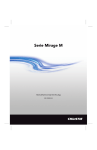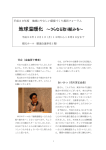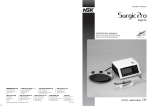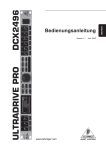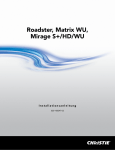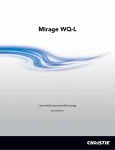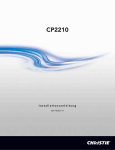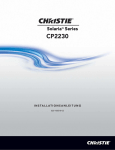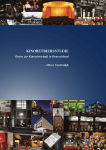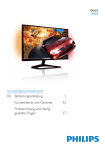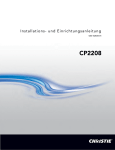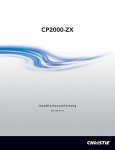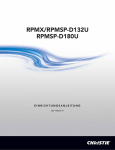Download 020-100240-03_LIT GUID SET CP2000-M_MR-GER.book
Transcript
CP2000-M/MR Installationsanleitung 020-100240-03 INHALT 1 Einführung 1.1 Kaufnachweis und Kundendienstinformationen..............................................................1-1 1.1.1 Liste der Komponenten ............................................................................................1-1 1.1.2 Wichtigste Merkmale:..............................................................................................1-2 2 Einfacher Betrieb 2.1 Warnhinweise und Sicherheitsrichtlinien ........................................................................2-1 2.1.1 Allgemeine Sicherheitsvorkehrungen ......................................................................2-1 2.1.2 Sicherheitsvorkehrungen beim Stromanschluss.......................................................2-2 2.1.3 Lampe – Warnhinweise ...........................................................................................2-2 Tragen Sie Schutzkleidung .......................................................................................2-2 Kühlen Sie die Lampe vollständig ab. ......................................................................2-3 2.2 Einschaltvorgang („Powering Up“) Der Projektor ..........................................................2-3 2.3 Ausschalten des Projektors ..............................................................................................2-5 2.3.1 Projektorstromzustände............................................................................................2-5 2.4 Verwenden des Control Display Panel (CDP).................................................................2-5 2.4.1 Richtlinien für das Verwenden des CDP .................................................................2-6 2.4.2 Navigation in den CDP-Menüs ................................................................................2-6 Navigationssymbole ..................................................................................................2-6 2.5 Channel-Menü .................................................................................................................2-8 2.5.1 Zusammenfassung der Edit Channel-Menüoptionen ...............................................2-9 2.6 Lamp-Menü .....................................................................................................................2-10 2.7 Lens Control-Menü..........................................................................................................2-12 2.8 Status-Menü .....................................................................................................................2-13 2.9 Konfigurationsmenü ........................................................................................................2-14 2.10 Verwenden der Webbenutzeroberfläche........................................................................2-15 2.11 Hauptmenü.....................................................................................................................2-15 Strom ein- oder ausschalten ......................................................................................2-16 Lampe ein- oder ausschalten .....................................................................................2-16 Blende öffnen oder schließen ...................................................................................2-16 Testmuster anzeigen .................................................................................................2-16 Verschieben des Behelfsobjektivs ............................................................................2-16 Intelligentes Objektivsystem (ILS) ...........................................................................2-16 So aktivieren Sie ILS: ...............................................................................................2-17 So bearbeiten Sie aktive ILS-Einstellungen für Kanäle: ..........................................2-17 So können Sie die aktiven ILS-Einstellungen für Kanäle vorübergehend modifizieren: 2-17 Starten von Funktionen oder Präsentationen ............................................................2-17 2.12 Channel: 3D Control ......................................................................................................2-18 2.12.1 Anforderungen für 3D...........................................................................................2-18 2.12.2 Einrichtung der Hardware .....................................................................................2-19 2.12.3 3D-Anweisungen ..................................................................................................2-19 2.13 Admin-Menü..................................................................................................................2-20 2.13.1 Admin: Source-Menü............................................................................................2-20 Zusammenfassung der Admin: Source-Menüoptionen ............................................2-22 CP2000-M/MR-Installationsanleitung 020-100240-03 Rev. 1 (09-2009) i INHALT 2.13.2 Admin: Screen-Menüs ..........................................................................................2-23 Zusammenfassung der Admin: Screen-Menüs .........................................................2-23 2.13.3 Admin: MCGD-Menü...........................................................................................2-25 Zusammenfassung der Admin: MCGD-Menüoptionen ...........................................2-26 2.13.4 Admin: TCGD-Menü ............................................................................................2-28 Zusammenfassung der Admin: TCGD-Menüoptionen .............................................2-28 2.13.5 Admin: Lamp-Menü .............................................................................................2-30 2.14 Arbeiten mit der Lampe .................................................................................................2-31 2.14.1 Ein- und Ausschalten der Lampe mithilfe der Webbenutzeroberfläche ...............2-31 Lamp ON ..................................................................................................................2-31 Lamp OFF .................................................................................................................2-31 Verwenden des CDP .................................................................................................2-31 Fehlschlagen der Lampenzündung ...........................................................................2-31 2.14.2 Anpassen der Lampenleistung (LiteLOC™ oder manuell) ..................................2-32 Verwenden von LiteLOC™ ......................................................................................2-32 Anpassen der Lampenposition (LampLOC™) .........................................................2-33 2.15 Kinobetrieb ....................................................................................................................2-34 2.15.1 Kompatible Kinoquellen .......................................................................................2-34 2.16 Nicht-Kinobetrieb ..........................................................................................................2-35 2.16.1 Auswählen einer Quelle ........................................................................................2-35 So wählen Sie eine Nicht-Kino-Quelle .....................................................................2-36 So kehren Sie zu einer Kinoquelle zurück ................................................................2-36 3 Installation & Einrichtung 3.1 Positionieren des Projektors.............................................................................................3-2 3.2 (Optional) Installieren des Projektors auf einem Gestell.................................................3-3 3.3 (Optional) Installation des CDP (Control Display Panel) ...............................................3-3 3.4 (Optional) Verbinden der Abluftkanäle ...........................................................................3-4 3.5 (Optional) CP2000-M Installation der motorisierten Behelfsobjektivhalterung (M-MALM)3-5 3.5.1 Hinzufügen des Verzerrungsobjektiv.......................................................................3-5 3.5.2 Einsetzen eines Weitwinkel-Konverterobjektiv (WCL) ..........................................3-5 3.6 Installieren Sie das/die Objektiv(e)..................................................................................3-6 3.6.1 Installieren des primären Zoom-Objektivs ..............................................................3-6 3.7 Installieren Sie die Lampe ...............................................................................................3-8 3.8 Quellenverbindung und erste Einschaltung .....................................................................3-9 3.9 Anschließen von Quellen.................................................................................................3-10 3.9.1 Kinoserver ................................................................................................................3-10 3.9.2 Anschlüsse für die Kommunikation.........................................................................3-11 PC/Laptop, Server oder Netzwerk ............................................................................3-11 3.10 Anpassung von Neigung und Waagerechtstellung ........................................................3-12 3.10.1 Einstellung der Neigung.........................................................................................3-12 3.10.2 Anpassung von Neigung/Waagerechtausrichtung .................................................3-12 3.10.3 Befördern/Bewegen des Projektors........................................................................3-12 3.11 Grundlegende Bildausrichtung ......................................................................................3-13 3.11.1 Grundlegendes optisches Ausrichtungsverfahren .................................................3-13 ii CP2000-M/MR-Installationsanleitung 020-100240-03 Rev. 1 (09-2009) INHALT 3.12 Offset der Objektivhalterung und Mittelachsenausrichtung ..........................................3-14 3.12.1 Einstellen des Offsets............................................................................................3-14 3.12.2 Einstellen der Mittelachse der Objektivhalterung..................................................3-14 Vertikale Mittelachse der Objektivhalterung ............................................................3-14 Horizontale Mittelachse der Objektivhalterung ........................................................3-16 3.13 Einstellung von anpassbarem Klappspiegel und Konvergenz .......................................3-18 3.13.1 DMD-Konvergenz ................................................................................................3-18 3.13.2 Klappspiegeleinstellung ........................................................................................3-18 4 Wartung 4.1 Austauschen der LampeAustauschen ..............................................................................4-1 4.2 Filter Filteraustausch........................................................................................................4-3 4.3 Objektivwechsel...............................................................................................................4-4 4.3.1 Entfernen des Objektivs ...........................................................................................4-4 4.3.2 Installieren des Objektivs.........................................................................................4-5 5 Störungsbehebung 5.1 Einschalten.......................................................................................................................5-1 5.1.1 Projektor schaltet sich nicht ein ...............................................................................5-1 5.2 Lampe ..............................................................................................................................5-1 5.2.1 Die Lampe zündet nicht ...........................................................................................5-1 5.2.2 Lampe schaltet sich plötzlich ab ..............................................................................5-1 5.2.3 Flimmern, Schatten oder zu schwaches Licht..........................................................5-2 5.2.4 LampLOC™ funktioniert nicht................................................................................5-2 5.2.5 LiteLOC™ funktioniert nicht ..................................................................................5-2 5.3 Kinodisplays ....................................................................................................................5-2 5.3.1 Leerer Bildschirm, keine Darstellung des Filmstreifens..........................................5-2 5.3.2 Starke Bewegungsartefakte......................................................................................5-3 5.3.3 Das Bild erscheint zusammengedrückt oder vertikal in die Mitte des Bildschirms gestreckt. 5-3 5.3.4 Kein Bild, nur rosa Schnee ......................................................................................5-3 5.4 Nicht-Kinodisplays ..........................................................................................................5-3 5.4.1 Der Projektor ist eingeschaltet, aber es erscheint kein Bild.....................................5-3 5.4.2 Das Bild ist zittrig oder instabil. ..............................................................................5-4 5.4.3 Das Bild ist schwach ................................................................................................5-4 5.4.4 Der obere Teil des Bildes ist wellig, rissig oder zittrig............................................5-4 5.4.5 Teile des Bildes sind abgeschnitten oder schieben sich zur gegenüberliegenden Seite5-4 5.4.6 Das Bild erscheint komprimiert (vertikal gestreckt)................................................5-4 5.4.7 Daten sind an den Kanten abgeschnitten .................................................................5-4 5.4.8 Die Bildqualität wechselt von gut zu schlecht, schlecht zu gut ...............................5-5 5.4.9 Plötzlicher Bildstillstand ..........................................................................................5-5 5.4.10 Die Bildfarben sind ungenau.................................................................................5-5 5.4.11 Das Bild ist nicht rechteckig .................................................................................5-5 5.4.12 Bildrauschen..........................................................................................................5-5 5.4.13 Diffuse Streifen am unteren Bildschirm ...............................................................5-5 CP2000-M/MR-Installationsanleitung 020-100240-03 Rev. 1 (09-2009) iii INHALT 6 Technische Daten 6.1 Signalsteuerungskompatibilität........................................................................................6-1 6.1.1 Ethernet-Management-Anschluss (2) ......................................................................6-1 6.1.2 Zusätzlicher Ethernet-Port .......................................................................................6-1 6.1.3 RS232-A Port (TI-Lichtmotor) ................................................................................6-1 6.1.4 RS232-B Port (PCM) ...............................................................................................6-1 6.1.5 GPIO-Port ................................................................................................................6-1 6.1.6 Simple Contact Closure Interface (SCCI) Port ........................................................6-2 6.2 Control Display Panel (CDP) ..........................................................................................6-2 6.3 Stromversorgungsanforderungen.....................................................................................6-3 6.3.1 Standardmodus (verwendet mitgeliefertes Netzkabel) ............................................6-3 6.3.2 UPS (Uninterruptible Power Supply)-Modus ..........................................................6-3 6.4 Lampen ............................................................................................................................6-3 6.5 Bestimmungen .................................................................................................................6-4 6.6 Umgebung........................................................................................................................6-4 iv CP2000-M/MR-Installationsanleitung 020-100240-03 Rev. 1 (09-2009) 1 Einführung Dieses Handbuch ist für geübte Benutzer vorgesehen, die autorisiert sind, professionelle Hochhelligkeits-Projektionssysteme zu bedienen. Nur von Christie geschulte und qualifizierte Wartungstechniker, die über alle potenziellen Gefahren in Zusammenhang mit Hochspannung, Ultraviolettstrahlung, Explosionsgefahr von Hochdruck-Bogenlampen und hohen Temperaturen, die von der Lampe und den damit verbundenen Stromkreisen erzeugt werden, informiert sind, sind berechtigt 1) den Projektor zusammenzubauen/zu installieren und 2) Wartungsfunktionen im Produktgehäuse durchzuführen. 1.1 KAUFNACHWEIS UND KUNDENDIENSTINFORMATIONEN Sollte ein Problem mit einem Teil des Projektors auftreten, kontaktieren Sie Ihren Händler. Wenn Sie den Projektor käuflich erworben haben, füllen Sie bitte den Kaufnachweis (siehe unten) vollständig aus und bewahren Sie ihn in Ihren Unterlagen auf. Tabelle 1.1 Kaufnachweis Händler: Telefonnummer Ihres Händlers oder Christie Sales/Service: Projektor-Seriennummer*: Kaufdatum: Datum des Einbaus: * Die Seriennummer befindet sich auf dem Lizenzetikett auf der Rückseite des Projektors. Tabelle 1.2 Ethernet-Einstellungen Voreingestelltes Gateway DNS-Server DLP-Adresse des Projektors Management-IP-Adresse des Projektors Subnetz-Maske 1.1.1 Liste der Komponenten Stellen Sie sicher, dass die folgenden Komponenten im Lieferumfang des Projektors enthalten sind: Projektor mit Control Display Panel (CDP) Bedienungsanleitung Garantiekarte Online-Registrierungsformular CP2000-M/MR-Installationsanleitung 020-100240-03 Rev. 1 (09-2009) 1-1 Abschnitt 1: Einführung 1.1.2 Wichtigste Merkmale: • • • • • • • • • • • • • • • • • • • • • • • • • • • 1-2 3-Chip mDC2K DLP Cinema® Lichtmotor 2048 x 1080 Originalpixelformat („mDC2K“) CineBlack™-Kontrastmanagement CinePalette™-Farbmanagement CineCanvas™-Bildmanagement für die Bildanpassung im Fernsehen gezeigter Spielfilme, elektronische Blendensteuerung, Untertitel und andere Text- und Grafikanzeigen LiteLOC™-Funktion für konstante Bildhelligkeit LampLOC™-Funktion für die Einstellung der motorisierten 3-Achsen-Lampe (automatisch oder individuell einstellbar) Intelligentes Objektivsystem (ILS) Elektronisch betriebene „Schnell“-Blende RGB-Konvergenz (Feld einstellbar) Verfügbarer Satz an vor Ort austauschbaren „Prime“-Zoomobjektiven, nicht verstellbaren „Prime“Objektiven, Hilfsobjektteilen (anamorphisch und kugelförmig) sowie WeitwinkelKonverterobjektiven für die Flach-zu-Scope-Konversion, die 1.85:1- und 2.39:1-Bildformate unterstützen Das Prime-Objektiv bietet eine elektronische Zoomanpassung (Stepper-Motor) Die Objektivhalterung bietet eine elektronische Anpassung des horizontalen und vertikalen Offsets (Stepper-Motor) Optional anamorphisch oder CP2000-M-motorisierte Behelfsobjektivhalterung (M-MALM) mit Weitwinkel-Konverterobjektiv (WCL) für Flach-zu-Scope-Formatkonversion Schalter zum Auswählen des Wechselstromeingangs für den Anschluss optionaler UPSWechselstrom-Backup-Systeme (2) SMPTE 292M-Eingänge für kinospezifische Inhalte, einsetzbar als zwei unabhängig auswählbare Eingänge oder als einziger Dual-Link-Eingang (beide Eingänge werden gleichzeitig für eine Quelle verwendet) (2) DVI-D Eingänge für alternativen Inhalt, betriebsbereit als zwei unabhängig auswählbare Eingänge oder als einzelner Twin-Link- oder Dual-Link-Eingang (Der Dual-Link erfordert einen optionalen Adapter) (2) 10/100BaseT Ethernet Anschlüsse (extern verfügbar) (2) RS232 Anschlüsse für die Kommunikation mit bestimmten Christie-unterstützten Peripheriegeräten und dem TI-Lichtmotor SCCI-Anschluss (Simple Contact Closure Input) für den automatischen Lampenstart und Blendenbetrieb Ausgangszustand zeigt den Betriebszustand an Sicheres, verschlüsseltes Kommunikationsprotokoll mit Kennwortkennung auf mehreren Ebenen HDCP-Dekodierung für beide DVI-Eingänge ermöglich die Anzeige von kopiergeschütztem alternativen Inhalt Unterstützt die CineLink™II Lokale-Link-Verschlüsselung der SMPTE 292M-Eingänge Interner Wartungszugang über Türen mit Sicherheitssperren Lichtmotor und Platinengehäuse sind durch Hochsicherheitssperren von Medeco® geschützt Austauschbare Luftfilter für das Projektionsfach sind mit einem Phillips® -Schraubendreher zugänglich (interner Zugang nicht erforderlich) CP2000-M/MR-Installationsanleitung 020-100240-03 Rev. 1 (09-2009) Abschnitt 1: Einführung • Projektor kann sich selbst kühlen oder verwendet eine externe Luftventilatoren, abhängig von der Kinokonfiguration • CDXL-18SD- oder CDXL-20SD-Lampen verfügbar • Leicht austauschbare Lampe durch eine Tür auf der Rückseite des Projektors • Lampenrotationserinnerung nach der Hälfte der Lampenlebensdauer ist in der Software enthalten und ein einfaches Lampenrotationsverfahren wird bereitgestellt • Lokale Benutzerschnittstelle mittels Control Display Panel mit hintergrundbeleuchteter LCD-Anzeige • Extern zugänglicher Vorrangschalter für den Anschluss an das Feueralarmsystem der Örtlichkeit CP2000-M/MR-Installationsanleitung 020-100240-03 Rev. 1 (09-2009) 1-3 2 Einfacher Betrieb 2.1 WARNHINWEISE UND SICHERHEITSRICHTLINIEN 2.1.1 ALLGEMEINE SICHERHEITSVORKEHRUNGEN GEFAHR Blicken Sie nie direkt in das Projektorobjektiv oder in die Lampe. Die extrem hohe Helligkeit kann permanenten Augenschaden verursachen. Lassen Sie zum Schutz vor ultravioletten Strahlen während des Betriebs alle Projektorgehäuse intakt. Schutzkleidung und Schutzbrillen werden bei Reparaturarbeiten empfohlen. BRANDGEFAHR. Halten Sie die Hände, Kleidung und alle brennbaren Materialien von dem konzentrierten Lichtstrahl der Lampe entfernt. Positionieren Sie alle Kabel, wo diese nicht mit heißen Oberflächen in Berührung kommen oder herausgezogen werden können bzw. wo nicht darüber gestolpert werden kann. HINWEISE: 1) Die ACGIH (American Conference of Governmental Industrial Hygienists) empfiehlt eine berufliche UV-Bestrahlung an einem Achtstundentag von unter 0,1 Mikrowatt pro Quadratzentimeter an wirksamer UV-Strahlung. Eine Beurteilung Ihres Arbeitsumfelds ist ratsam, um sicherzustellen, dass Angestellte nicht kumulativen Strahlungsniveaus, die über die staatlichen Richtlinien für Ihr Gebiet hinausgehen, ausgesetzt sind. 2) Beachten Sie, dass einige Medikamente bekanntermaßen die Sensibilität gegenüber UV-Strahlung erhöhen. Dieser Projektor muss in einer Umgebung betrieben werden, die die Betriebsbereichsspezifikationen erfüllt. Weitere Informationen erhalten Sie im CP2000-M/MR Benutzerhandbuch (020-1000123-xx). CP2000-M/MR-Installationsanleitung 020-100240-03 Rev. 1 (09-2009) 2-1 Abschnitt 2: Einfacher Betrieb 2.1.2 SICHERHEITSVORKEHRUNGEN BEIM STROMANSCHLUSS GEFAHR Verwenden Sie nur das mitgelieferte Stromkabel. Versuchen Sie nicht, das Gerät zu betreiben, wenn die Stromversorgung oder das Netzkabel nicht innerhalb der angegebenen Spannung und Stromstärke liegt. Der Projektor ist mit einem 3-poligen Schutzkontaktstecker (mit Erdungsstift) ausgestattet. Wenn Sie den Stecker nicht an die Steckdose anschließen können, kontaktieren Sie einen Elektriker, um die Steckdose zu ersetzen. Umgehen Sie nicht den Sicherheitszweck des Schutzkontaktsteckers. Versuchen Sie keine Inbetriebnahme, wenn die Wechselstromversorgung nicht innerhalb des spezifizierten Spannungsbereichs liegt. Siehe Lizenzetikett auf der Rückseite des Projektors und 2.2 Einschaltvorgang („Powering Up“) Der Projektor. Verwenden Sie ein geeignetes Netzkabel, das den entsprechenden Standards entspricht. Verwenden Sie nur von Christie empfohlene Zusatzgeräte oder Zubehörteile wie z. B. das spezielle im Lieferumfang enthaltene Netzkabel. Die Verwendung von anderen Zusatzgeräten und anderem Zubehör mit diesem Projektor kann zu Brand-, Stromschlag- und Verletzungsgefahr führen. • Legen Sie niemals Gegenstände auf dem Netzkabel ab. Positionieren Sie den Projektor an einem Ort, wo keine Personen oder Gegenstände das Kabel anderweitig verwenden können. • Den Projektor nur mit der angegebenen Spannung betreiben. • Überlastete Steckdosen und Verlängerungskabel können Feuer oder Stromschläge verursachen. 2.1.3 LAMPE – WARNHINWEISE GEFAHR EXPLOSIONSGEFAHR. Tragen Sie die autorisierte Schutzkleidung, wenn die Lampentür offen ist! Versuchen Sie nie, die Lampe direkt nach der Verwendung abzunehmen. Die Lampe steht unter erhöhtem Druck, wenn sie heiß und kalt ist. Sie kann explodieren und Verletzungen und/oder Sachschäden verursachen. Jede in CP2000-M/MR verwendete Xenon-Bogenlampe steht unter hohem Druck und muss immer mit größter Sorgfalt behandelt werden. Lampen können explodieren, wenn sie fallengelassen oder falsch behandelt werden. Tragen Sie Schutzkleidung Öffnen Sie nie die Lampentür, ohne dass Sie zugelassene Schutzkleidung tragen, wie beispielsweise jene, die im Sicherheitskit für Schutzkleidung von Christies Nr. 598900-095 enthalten ist. Die empfohlene Schutzkleidung umfasst u.a. Polykarbonatschutzmaske, Schutzhandschuhe, Latexlaborhandschuhe und eine ballistische Nylonsteppjacke oder eine Schweißerjacke. HINWEIS: Die Empfehlungen von Christie in Bezug auf Schutzkleidung können sich ändern. Alle örtlichen oder bundesstaatlichen Spezifikationen haben Vorrang vor den Empfehlungen von Christie. 2-2 CP2000-M/MR-Installationsanleitung 020-100240-03 Rev. 1 (09-2009) Abschnitt 2: Einfacher Betrieb Kühlen Sie die Lampe vollständig ab. GEFAHR Die Lampe kann explodieren und körperlichen Schaden oder Tod zur Folge haben. Tragen Sie bei geöffneter Lampentür oder bei Arbeiten an der Lampe immer Schutzkleidung. Vergewissern Sie sich, dass diejenigen, die sich in der Umgebung des Projektors aufhalten, ebenfalls Schutzkleidung tragen. Versuchen Sie nie auf die Lampe zuzugreifen, während die Lampe eingeschaltet ist. Warten Sie nach dem Abschalten der Lampe mindestens 15 Minuten, bevor Sie den Strom abstellen. Trennen Sie die Lampe von der Stromversorgung und öffnen Sie die Lampentür. Die Bogenlampe wird bei hohem Druck betrieben, der sich mit der Temperatur erhöht. Lassen Sie die Lampe vor der Handhabung nicht ausreichend abkühlen, kann das die Explosionsgefahr erhöhen und Verletzungen und/oder Sachschaden verursachen. Nachdem Ausschalten der Lampe ist es wichtig, dass Sie mindestens 15 Minuten warten, bevor Sie den Strom abstellen und die Lampentür öffnen. Das gibt dem integrierten Lampenkühlgebläse ausreichend Zeit, die Lampe richtig abzukühlen. Vor der Handhabung Lampe vollständig abkühlen lassen. Nochmals, tragen Sie immer Schutzkleidung! Alle anderen Warnhinweise, die für die Entfernung und den Austausch der Lampe wichtig sind, erhalten Sie unter 4.1 Austauschen der LampeAustauschen. 2.2 EINSCHALTVORGANG („POWERING UP“) DER PROJEKTOR WARNHINWEIS Keine Inbetriebnahme versuchen, wenn die Wechselstromversorgung nicht innerhalb des spezifizierten Spannungsbereichs liegt (siehe Lizenzetikett auf der Rückseite des Projektors). Schalten Sie den Projektor immer ab, bevor Sie das Netzkabel ziehen. Warten Sie 15 Minuten, bis der Hauptabluftlüfter abgeschaltet und die Lampe ausreichend ausgekühlt ist, bevor Sie sie von der Stromversorgung trennen. Dies ist ein manuelles Systemstartverfahren. Einige Installationen können ein Automatisierungssystem zur Steuerung der Lampenzündung in Verbindung mit anderen Variablen des Kinos umfassen. Der Projektor läuft mit 200 bis 240 VAC. Das Vorschaltgerät verfügt über eine gut geregelte Gleichstromspannung (bis zu 85 A) und einer maximalen Vorschaltgerätleistung von 2,1 kW. Der Strom aus dem Vorschaltgerät wird vom Projector Control Module (PCM) mittels einer RS232-Verbindung vom Motherboard zum Vorschaltgerät gesteuert. Ein Schalter zum Wechseln des sekundären 100 - 240 VAC-Eingangs wird bereitgestellt und ermöglicht dem Hauptelektronikbereich eine separate Stromversorgung mithilfe eines universellen 100 - 240 VAC ABBILDUNG 2-1 WECHSELSTROMBUCHSE USV. Das Hauptvorschaltgerät wird mithilfe eines 200 - 240 VAC-Eingangs betrieben. Ein verdeckter Wechselstromschalter über den zwei Eingängen (Abbildung 2-1) ermöglicht es dem Benutzer, zwischen dem Hauptelektronikbereich, der vom Haupteingang mit CP2000-M/MR-Installationsanleitung 020-100240-03 Rev. 1 (09-2009) 2-3 Abschnitt 2: Einfacher Betrieb Strom versorgt wird und nur ein Stromkabel für die Stromversorgung des gesamten Geräts benötigt, und dem sekundären Eingang, der mittels USV und einem zusätzlichen Kabel (nicht mitgeliefert) mit Strom versorgt wird, zu wählen. 1. Verbinden Sie das Stromkabel mit der Wechselstrombuchse am unteren linken Bereich auf der Rückseite des Projektors mit dem entsprechenden Netz. Die Ausgänge müssen nahe an der Ausrüstung und leicht zugänglich sein. WICHTIG! Verwenden Sie nur das mit dem Projektor gelieferte Netzkabel. Gehen Sie Sie KEINE SICHERHEITSRISIKEN ein, indem Sie andere Steckverbindungen verwenden. In anderen Regionen ist sicherzustellen, dass die jeweils vorschriftsmäßigen Netzkabel, Netzstecker und Steckdosen verwendet werden. Wenn der Haupteingang verwendet wird, muss der Wechselstromschalter auf A only festgelegt sein (Abbildung 2-2) 2. Durch Verwendung des zusätzlichen Eingangs besteht die Möglichkeit der Stromversorgung aller elektronischen Geräte über USV. Wenn der zusätzliche Eingang verwendet wird, muss der Wechselstromschalter auf A + B festgelegt sein (Abbildung 2-2). Diese Funktion ermöglicht es Benutzern, die gesamte Elektronik über USV mit Strom zu versorgen. Dies reduziert die Ausfallzeit im Falle eines kurzen Stromausfalls. ABBILDUNG 2-2 VERBINDUNG ZUM STROMNETZ 3. Drücken Sie vom CDP aus zwei Sekunden auf Power ON, um den Projektor einzuschalten. Dies dauert ca. 2 Minuten, um die Lampenzündung vorzubereiten. HINWEIS: Ist „Lamp ON“ ausgewählt, während sich der Projektor im STANDBY-Modus befindet, wird der Projektor zuerst eingeschaltet und dann die Lampe gezündet. 4. Drücken Sie vom CDP aus Lamp ON für zwei Sekunden zum Einschalten der Lampe und der Lampenlüfter. Nach dem Drücken blinken die grüne ON- sowie die gelbe READY-Status-LEDAnzeigen, bis die Lampe gezündet ist Dann schaltet sich die READY-LED-Anzeige aus (OFF) und die ON-LED-Anzeige leuchtet grün. Lampenzündung fehlgeschlagen: Wenn ein Sicherheitsvorrangschalter offen ist (beispielsweise bei offener Lampentür), kann die Lampe nicht gezündet werden, bis das Problem mit dem Sicherheitsvorrangschalter gelöst ist. Die Fehler-LED-Anzeige auf dem CDP leuchtet rot auf und blinkt. Das LCD-Statusanzeigefenster zeigt ERROR:StrikeFail an. Zündet die Lampe nicht, auch wenn das Vorrangsystem in Ordnung ist, versucht der Projektor die Zündung automatisch von neuem mit 100 % der maximalen Leistung, die für die installierte Lampe akzeptabel ist. Schlägt dies fehl, wird eine neue Lampe benötigt. 2-4 CP2000-M/MR-Installationsanleitung 020-100240-03 Rev. 1 (09-2009) Abschnitt 2: Einfacher Betrieb 2.3 AUSSCHALTEN DES PROJEKTORS HINWEIS: Ist der Projektor einmal ausgeschalten, laufen die Lüfter noch für ca. 15 Minuten weiter, um sicherzustellen, dass der Projektor und die Lampe ausreichend abgekühlt sind. Anschließend schalten sich die Lüfter automatisch ab. Um eine thermische Überbeanspruchung zu vermeiden, die zu einem vorzeitigen Lampenausfall führen kann, ziehen Sie nie das Netzkabel aus der Steckdose, während die Lüfter laufen oder um den Projektor abzuschalten. 1. Drücken Sie vom CDP aus auf LAMP OFF. In diesem Zustand ist der Projektor noch immer im POWER ON-Modus, der ggf. ein schnelles Einschalten der Lampe (ON) ermöglicht. 2. Drücken Sie vom CDP aus auf POWER OFF. Die Lampe schaltet sich zuerst aus, danach wird der Projektor automatisch in den ABKÜHLmodus versetzt, bei dem die Lüfter und die Elektronik für weitere 15 Minuten an bleiben. Nach dieser Abkühlungsperiode fährt der Projektor in den STANDBY-Modus und alle Lüfter sowie die meiste Elektronik werden abgeschaltet. 3. Trennen Sie den Projektor vom Strom bei Reparaturarbeiten oder beim Entfernen der Projektorabdeckung. 2.3.1 Projektorstromzustände Tabelle 2.1 zeigt an, was passiert, wenn einer der CDP-Tasten Power und Lamp während der vier Hauptstromzustände ausgewählt wird. HINWEISE: 1) Bei der Bootverzögerung blinkt die grüne LED-Statusanzeige, während die gelbe LED-Statusanzeige konstant auf ON steht. 2) Die grüne sowie die gelbe LED-Statusanzeige blinken während des Abkühlens. 3) Zur Sicherstellung der Aktivierung der CDP-Tasten „Power“ oder „Lamp“ drücken Sie fest für 0,5 Sekunden. Tabelle 2.1 Projektorstatus, wenn die CDP-Taste „Lamp“ oder „Power“ ausgewählt wird Aktueller Projektorstatus: 2.4 Standby-Modus Power ON / Lamp OFF Power ON / Lamp ON Abkühlmodus Power ON Bis zum Erreichen des Power ON-Modus (Bootverzögerung) Keine Aktivität Keine Aktivität Ist der Projektor einmal abgekühlt, bleibt er vollständig betriebsbereit. Power OFF Keine Aktivität Sofort abschalten Im Abkühlmodus wird der Projektor nach 15 Minuten in den STANDBY-Modus versetzt. Ist der Projektor einmal abgekühlt, fährt er in den STANDBY-Modus. Lamp ON Einschalten des Stroms und der Lampe (Bootverzögerung) Einschalten der Lampe (sofort) Keine Aktivität Einschalten der Lampe (sofort) Lamp OFF Keine Aktivität Keine Aktivität Abschalten der Lampe (sofort) Keine Aktivität VERWENDEN DES CONTROL DISPLAY PANEL (CDP) In den meisten Fällen ist das CDP die primäre Schnittstelle mit dem Projektor. Eine allgemeine Übersicht finden Sie unter 3.3 (Optional) Installation des CDP (Control Display Panel). Weitere Informationen zu komplexen Setup- und Diagnosesteuerungen finden Sie unter 2.10 Verwenden der Webbenutzeroberfläche. CP2000-M/MR-Installationsanleitung 020-100240-03 Rev. 1 (09-2009) 2-5 Abschnitt 2: Einfacher Betrieb 2.4.1 Richtlinien für das Verwenden des CDP • Drücken Sie die Tasten nacheinander; es gibt keine Tastenkombinationen, bei denen Tasten gleichzeitig gedrückt werden müssen oder können. • Pausieren Sie zwischen dem Drücken der Tasten kurz, um dem Projektor die Möglichkeit zu geben, auf die vorherige Aktion zu reagieren. • Halten Sie die Navigationstasten für die kontinuierliche Einstellung/Bewegung in eine Richtung gedrückt. • Wird innerhalb von 5 Minuten keine Taste in einem Menü gedrückt, kehrt das System zur Präsentationsebene zurück. Wenn Sie Text bearbeitet haben oder einen Zahlenwert eingegeben haben, geht der Eintrag ebenso verloren. • Drücken Sie einmal auf EXIT, um die Auswahl abzubrechen oder um auf Ebene 1 im Menü zurückzukehren. • Wenn sich das Rücklicht ausschaltet, drücken Sie eine beliebige Taste, um es wieder einzuschalten. 2.4.2 Navigation in den CDP-Menüs Die meisten Steuerungen für den Projektor sind über das Projektormenü zugänglich. Es gibt mehrere Gruppen wechselseitig bedingter Funktionen, jede Gruppe ist als Menüelement im Main-Menü (Abbildung 2-3) auswählbar. Drücken Sie zu jeder Zeit MENU, um das Main-Menü anzuzeigen. Wird das Main-Menü angezeigt, verwenden Sie die Pfeiletasten, um zur gewünschten Option zu gelangen, drücken Sie dann ENTER, um die Auswahl zu bestätigen. Das dazugehörige Funktionsmenü oder die Pulldown-Liste, die weitere Optionen enthält, wird angezeigt. Sehr lange Menüs werden durch einen kleinen Pfeil im unteren rechten Bereich ABBILDUNG 2-3 HAUPTMENÜ der Anzeige angezeigt. Verwenden Sie zum Navigieren durch die Listenelemente die Pfeil-nach-unten-Taste. Ist das Vierzeilenlimit der Anzeige einmal erreicht, wir ein weiterer Pfeil im oberen linken Bereich angezeigt, der es Ihnen ermöglicht, im Menü in beiden Richtungen zu scrollen. Drücken Sie auf EXIT, um auf die vorherige Optionsebene zurückzukehren. Navigationssymbole Zusätzlich verfügbare Menüelemente können Sie anzeigen, indem Sie auf ENTER drücken. Menüoption ist aktiviert (ON). Menüoption ist deaktiviert (OFF). Verschiedenen Statussymbole werden für die CDP-Anzeige verwendet, um den Projektorstatus anzuzeigen. Mit Ausnahme des Statussymbols werden alle anderen CDP-Symbole in der Anzeige je nachdem, ob aktiviert oder deaktiviert, angezeigt. 2-6 CP2000-M/MR-Installationsanleitung 020-100240-03 Rev. 1 (09-2009) Abschnitt 2: Einfacher Betrieb Statussymbol: Wird im oberen rechten Bereich der CDP-Anzeige angezeigt, um den Kommunikationsstatus anzuzeigen. Blinkt es, findet eine aktive Kommunikation statt. Blinkt es nicht, kann dies bedeuten, dass die Kommunikation temporär angehalten wurde (d. h. zu viele Tasten wurden auf einmal gedrückt) oder die Kommunikation mit dem Projektor ist fehlgeschlagen. Reparatursymbol: Wird angezeigt, wenn die folgenden Funktionen aktiviert sind: Lamp Change, Lamp Rotation oder Filter Change. HINWEIS: Standardmäßig ist die Lampenrotation deaktiviert. EIN/AUS-Symbol: Wird angezeigt, wenn der Projektor im POWER ON-Modus ist und nicht im STANDBY-Modus. Fehlersymbol: Wird angezeigt, wenn ein kritischer Fehler auftritt. Lamp ON-Symbol: Wird angezeigt, wenn die Lampe eingeschaltet ist. Lamp OFF-Symbol: Wird angezeigt, wenn die Lampe ausgeschaltet ist. Symbol für Blende geöffnet: Wird angezeigt, wenn die Blende geöffnet ist. Symbol für Blende geschlossen: Wird angezeigt, wenn die Blende geschlossen ist. Pulldown-Listen: Drücken Sie ENTER, um die Pulldown-Listenoptionen, die für den angegebenen Parameter verfügbar sind, anzuzeigen. Verwenden Sie die Navigationstasten, um durch die Liste mit Optionen zu scrollen oder um Einstellungen anzupassen. Drücken Sie zum Abbrechen EXIT in einer Pulldown-Liste. Verwenden der Schieberegler: In einigen Fällen kann der aktuelle Wert eines angegebenen Parameters angepasst werden. Abhängig vom Parameter kann die angezeigte Zahl Einheiten zugewiesen oder als Prozentwert dargestellt sein. Drücken Sie auf dem CDP die LINKS/RECHTSPfeiltasten, um die Einstellung nach oben oder nach unten anzupassen. Oder wählen Sie ENTER, um in den Modus EDIT zu wechseln. Dort können Sie einen Wert unter Verwendung der AUF/AB-Pfeile eingeben. Nachdem Sie einen Wert eingegeben haben, drücken Sie erneut auf ENTER, um die Eingabe zu bestätigen. Bearbeiten von Text oder Zahlenwerten: Bei einigen Optionen ist das Bearbeiten von Text oder numerischen Zahlen möglich. Beim Öffnen eines Bearbeitungsfensters blinkt das ersten Zeichen, die Option kann bearbeitet werden. Verwenden Sie die AUF/AB-Pfeiltasten, um durch die Liste der alphanumerischen Zeichen zu scrollen. Je länger die Pfeiltaste gedrückt wird, desto schneller ist das Scrollen. Verwenden Sie die LINKS/RECHTS-Pfeiltasten, um entlang der Textlinie zu navigieren. Leerzeichen sind in der Zeichenauswahl enthalten. Falsche Zeichen können nicht gelöscht werden. Es muss mit einem neuen Zeichen überschrieben werden. CP2000-M/MR-Installationsanleitung 020-100240-03 Rev. 1 (09-2009) 2-7 Abschnitt 2: Einfacher Betrieb 2.5 CHANNEL-MENÜ Dieser kennwortgeschützte Bildschirm erfordert erweiterte, Administrator- oder Reparaturrechte. Im Allgemeinen sind die Optionen über das Channel-Menü für berechtigte Benutzer verfügbar, um den Projektor für jedes Eingangssignal anzupassen. Verwenden Sie die Pfeiltasten, um durch die Liste der verfügbaren Kanäle zu scrollen. Wird der gewünschte Kanal angezeigt, drücken Sie ENTER. Für die weitere Bearbeitung des Kanals, wählen Sie Edit Channel aus, um ein weiteres Menü (Abbildung 2-4) zu aktivieren, das die Optionen für das Anpassen des Projektors für jedes Eingangssignal, einschließlich 3D-Material, enthält und bündeln Sie diese Einstellungen in einem einzigen Kanal, den jeder Benutzer mithilfe des CDP oder über die Webbenutzeroberfläche auswählen kann. HINWEISE: 1) Es können bis zu 64 Kanäle angegeben werden. 2) Nur als „active“ ausgewählte Kanäle können mit dem CDP bearbeitet werden. 3) Diese Optionen sind auch über die Webbenutzeroberfläche des Channel-Menüs verfügbar. Weitere Informationen erhalten Sie im CP2000-M/MR Benutzerhandbuch (020-100123-xx). ABBILDUNG 2-4 EDIT CHANNEL 2-8 CP2000-M/MR-Installationsanleitung 020-100240-03 Rev. 1 (09-2009) Abschnitt 2: Einfacher Betrieb 2.5.1 Zusammenfassung der Edit Channel-Menüoptionen • Input: Erkennt/legt die Verbindung (Ort) der aktuellen Quelle fest, z. B. der Kino-Port 292 A oder 292 B oder ein DVI-D-Grafikport. • Data Format: Erkennt den Quelltyp (8-10-12 Bit) und ob es komprimiert ist oder nicht. Der Projektor verarbeitet das eingehende Signal gemäß dem hier ausgewählten Datenformat. Die verfügbaren Datenformate sind vom ausgewählten Projektoreingang abhängig und werden auf einen Standardwert zurückgesetzt, wenn noch kein Eingang ausgewählt wurde. Datenformateinstellungen sind nicht in einer PCF enthalten. • Cinema Path: Lassen Sie diese Funktion für die meisten Quellen (Standard) aktiviert. Sie gewährleistet, dass eingehende Daten verarbeitet werden und der vollständige Kinopfad verwendet wird sowie skaliert wird, um den Bildschirm (wenn möglich) auszufüllen. Aktuelle Kinoquellen (Projektoreingänge 292 A/292 B) sollten immer einen Cinema Path (Kinopfad) und Skalierung verwenden. Deaktivieren Sie die Funktion nur für eingehende DVI-D, die eine Bildfrequenz von >60 Hz (wenn SXGA) oder >48 Hz (bei 2048 x 1080) haben, da die Kinopixel-Taktfrequenz auf 110 MHz begrenzt ist. Verwenden der Kinoverarbeitung: Wenn aktiviert, legt diese Funktion fest, ob das eingehende Signal mithilfe des vollständigen Kinopfads des Projektors verarbeitet wird, das die Bildskalierung und die Farbkorrektur ermöglicht, aber die Auflösungs- und die Frequenzkombination einschränkt. Wenn deaktiviert, wird die meiste Processor Board-Funktionalität umgangen. Somit ist keine Skalierung oder Farbkorrektur möglich, aber dafür mit höheren Auflösungs- und Frequenzkombinationen kompatibel. Verwenden Sie im Allgemeinen die Nicht-Kinoverarbeitung mit DVI-D-Quellen mit hohen Auflösungs- und Frequenzkombinationen. Weitere Informationen finden Sie unter 2.16 Nicht-Kinobetrieb mit einer Liste von kompatiblen Nicht-Kino-DVI-D-Quellen. • Screen Format: Erkennt/legt den Anzeigebereich, das Masking (Abschneiden) und erwartetes Objektive für die aktuelle Quelle fest. Bildschirmeinstellungen sind nicht in einer PCF enthalten. • Color Space*: Erkennt/legt die Methode der Farbdekodierung für die aktuelle Quelle fest. Standard = RGB für alle DVI-D-Quellen. Standard = Unity RGB für alle Kinoquellen (SMPTE Dual-292 oder JPEG2000). • Gamma*: Erkennt/legt die gewünschte Gammakorrektur (oder das sogenannte „de-gamma“) für den entsprechenden Tonbereich des Quellmaterials fest. Ein Graustufentestmuster ist z. B. neutral und verfügt über weiche Übergange. • LUT-CLUT*: Eine komplexe Nachschlagetabelle, gewonnen von interner Elektronik. • Measured Color: Erkennt/legt die gewünschte MCDG-Datei für den angegebenen Kanal/die angegebene Quelle (native, nicht korrigierte Farben) fest, um sie als Referenz für die Kalkulation der Zielfarbverarbeitung zu verwenden. MCGD-Dateien sind unter Admin: MCGD-Menü definiert, über die Webbenutzeroberfläche. Weitere Informationen finden Sie unter 2.13.3 Admin: MCGDMenü. • Source Format*: Erkennt/legt die erwartete eingehende Quelleauflösung und das Bildformat wie 1998 x 1080 Flat fest. CP2000-M/MR-Installationsanleitung 020-100240-03 Rev. 1 (09-2009) 2-9 Abschnitt 2: Einfacher Betrieb • Target Color*: Erkennt/legt die bestimmte Farbverarbeitung, auch Zielfarbskaladaten (Target Color Gamut Data) genannt, fest, die für eine angegebene Präsentation erstellt wurde. *HINWEIS: Komponenten, die mit einem Asterisk (*) markiert sind, sind Teil der vordefinierten PCF-Datei (Projector Configuration File), die die Bildverarbeitung für eine angegebene Quelle steuert. • PCF File: Ermittelt die verfügbaren PCF-Dateien. Markieren Sie die bestimmte Datei und drücken Sie für die Aktivierung auf ENTER. • Use PCF: Aktivieren Sie eine vordefinierte PCF-Datei für diese Quelle und verbieten Sie weitere Channel-Anpassungen (die PCF-Komponenten für Source, Color Space, Gamma, LUT-CLUT und Target Color werden nicht mehr angezeigt). Wählen Sie denn die gewünschte PCF-Datei aus dem Menü PCF File aus. Deaktivieren Sie sie, um die Kanaleinstellungen anzupassen. Dies wird derzeit für jede Verwendung des Kinos empfohlen. Verwenden einer PCF-Datei: Die Verfügbarkeit von Funktionen im Menü Channel: Page 1 ist davon abhängig, ob Sie die vordefinierten Konfigurationsdateien (PCFs), die bereits im Projektspeicher vorhanden sind, verwenden oder ob Sie Ihre eigenen Einstellungen implementieren. PCF-Dateien können mit der DLP-Anwendung erstellt und in den Projektor geladen werden. Wenn Sie das Kontrollkästchen Use PCF aktivieren, kann eine vordefinierte PCF ausgewählt und implementiert werden. Viele Anwendungen wie das Kino, nachträgliche Produktion und alternative oder Nicht-Kino-Anzeigen erfordern einen oder mehrere Parameter, die individuell eingestellt werden müssen. Entfernen Sie in diesem Fall den Haken im Kontrollkästchen Use PCF. • 3D Control: Aktiviert für die Verwendung der 3D-Steuerung. Weitere Informationen finden Sie unter 2.12 Channel: 3D Control • Lamp Power: Nur aktiviert, wenn LiteLOC™ aktiviert ist. Lamp Power zeigt an, wie viel Prozent des Stroms für die Lampe benötigt wird, jede LiteLOC™-Einstellung, die eventuell verwendet wird, wird dabei überschrieben. Das Balkendiagramm fällt oder steigt entsprechend der Lamp Power, aber die rote Linie der LiteLOC™ und die Set-Werte ändern sich nicht, bis Set gedrückt wird, um eine neue LiteLOC™-Einstellung zu definieren, und das Kontrollkästen für LiteLOC™ aktiviert wird. 2.6 LAMP-MENÜ Das Lamp-Menü (Abbildung 2-5) bietet Steuerungen für die Optimierung der Lampenausrichtung (LampLOC™), die Handhabung einer konsistenten Lichtausgabe im Zeitablauf (LiteLOC™), das Rotieren der Lampe oder das Einstellen einer präzisen Leistungsebene für die Lampe. Diese Optionen sind auch über die Webbenutzeroberfläche des Menüs Advanced:Lamp verfügbar. Weitere Informationen erhalten Sie im CP2000-M/MR Benutzerhandbuch (020-100123-xx). • LampLOC: Diese Menüauswahl ermöglicht es Benutzern, entweder automatisch das LampLoc™ anzupassen oder jede Achse manuell anzupassen. • Lamp Change: Dieses Menü enthält den Lampentyp, die Seriennummer und die Anzahl der Stunden, die bereits auf der Lampe angegeben sind (wenn vorhanden). Bestätigen Sie den Austausch der Lampe, indem Sie Enter drücken. Weitere Informationen zum Austausch der Lampe erhalten Sie im CP2000-M/MR Wartungshandbuch (020-100124-xx). 2-10 CP2000-M/MR-Installationsanleitung 020-100240-03 Rev. 1 (09-2009) Abschnitt 2: Einfacher Betrieb • Lamp Rotate: Die Lampenrotation wird zum Drehen der Glühbirne um 180° verwendet, um eine gleichmäßige Ausbrennung der Lampe zu gewährleisten. Das Drehen der Lampe verbessert die Leistung und erhöht die Lebensdauer. Die Lampenrotation darf ausschließlich von geschulten CHRISTIE-Mitarbeitern durchgeführt werden. Bei der Lampenrotation müssen die gleichen Sicherheitsvorkehrungen wie beim Lampenaustausch vorgenommen werden. Weitere Informationen finden Sie unter 4.1 Austauschen der LampeAustauschen. Bestätigen Sie die Lampenrotation, indem Sie auf dieses Menü zugreifen und Enter drücken. ABBILDUNG 2-5 LAMP-MENÜ CP2000-M/MR-Installationsanleitung 020-100240-03 Rev. 1 (09-2009) 2-11 Abschnitt 2: Einfacher Betrieb 2.7 LENS CONTROL-MENÜ Das Lens Control-Menü ermöglicht Benutzern das Anpassen von Schärfe, Zoom und vertikalen/ horizontalen Offsets der Objektive. Es steht auch die Option zur Kalibrierung der Objektive zur Verfügung. Aktivieren Sie das Intelligent Lens System (ILS) und führen Sie Anpassungen im MANUAL-Modus durch. Diese Optionen sind auch über die Webbenutzeroberfläche der Menüs Channel:Lens und Advanced:Lamp verfügbar. Weitere Informationen erhalten Sie im CP2000-M/ MR Benutzerhandbuch (020-100123-xx). ABBILDUNG 2-6 LENS CONTROL-MENÜS • Lens Adjustment: Dieses Menü ermöglicht es Benutzern, die horizontalen und vertikalen Offsets des Objektivmotoren sowie die Schärfe und den Zoom anzupassen. Zum Anzeigen der Änderungen vergewissern Sie sich, dass ein Textmuster angezeigt wird. Sind die Anpassungen für die entsprechende Anwendung adäquat, können die Einstellungen in einem bestimmten Kanal gespeichert werden. Verwenden Sie zum Anpassen von Focus und Zoom die rechte bzw. linke Pfeiltaste, um die minimalen bzw. maximalen Werte anzupassen. Die Werte Vertical und Horizontal sind auf ±2050 festgelegt, um zu gewährleisten, dass die Motor-Offsets nicht überschritten werden. • Lens Reset: Wenn Lens Reset aktiviert ist, bewegen sich die Motoren an den Objektiven in eine zentrale Position (mechanische Mitte), bevor sie in ihre Ausgangsposition zurückkehren. Diese Funktion ist für die Initiierung einer automatischen Objektivzurücksetzung hilfreich. Jeder Motor kann entweder individuell zurückgesetzt werden oder wählen Sie All Axes, um die vier Motoren zurückzusetzen. Wenn Idle aktiviert ist, bedeutet dies, dass die Objektivzurücksetzung derzeit inaktiv ist. HINWEIS: Zum Verwenden der Funktion „Lens Reset“ müssen „ILS“ und „Reset on Startup“ aktiviert sein. 2-12 CP2000-M/MR-Installationsanleitung 020-100240-03 Rev. 1 (09-2009) Abschnitt 2: Einfacher Betrieb • Lens Calibration: Da der CP2000-M/MR eine Anzahl verschiedener Objektive unterstützt, die alle spezifische Motorabstandsbereiche haben, muss nach jedem Objektivaustausch Objektivkalibrierung durchgeführt werden. Die Kalibrierung ist für die Genauigkeit der Objektive wichtig. Es wird der Systemnachlauf korrigiert und der Motorbereich für die eingesetzten Objektive wird ermittelt. Nach Abschluss der Objektivkalibrierung werden die Ergebnisse der aktuellen Objektive im System gespeichert. • Auto ILS: Auto ILS ist eine kanalspezifische Einstellung, die gemeinsam mit dem jeweiligen Kanal gespeichert wird. Wenn ein Kanal aktiviert wird, bewegt sich das Objektiv automatisch in die für diesen Kanal gespeicherte oder voreingestellte Position. Wenn Auto ILS inaktiv ist, ist eine manuelle Einstellung des Objektivs erforderlich. Auf Änderungen des Kanal erfolgt keine Anpassung des Objektivs. • Reset on Startup: Diese Menüfunktion arbeitet zusammen mit ILS. ILS sowie Reset on StartupOptionen müssen für Lens Reset eingeschaltet sein. Wenn Reset on Startup aktiviert ist, werden alle vier Objektive zurückgesetzt, wenn der Projektor vom STANDBY-Modus aus aktiviert wird. Das Objektiv wird in seine ursprüngliche Position zurückversetzt, nachdem das Objektiv zurückgesetzt wurde. • Hilfsobjektiv: Option zeigt an, ob das Hilfsobjektiv verwendet wird oder nicht. 2.8 STATUS-MENÜ Es gibt drei Status-LED-Anzeigen auf dem CDP, die den Projektorstatus anzeigen. Tabelle 2.2 liefert Details zu den verschiedenen Bedingungen und Bedeutungen der LED-Anzeigen. Zusätzlich zu der visuellen LED-Anzeige kann der Status bestimmter Projektkomponenten mithilfe des CDP-Menüs Status (Abbildung 2-7) überprüft werden. Das Status-Menü liefert Statusinformationen zu verschiedenen Projektorkomponenten. Diese Optionen sind auch über die Webbenutzeroberfläche des Menüs Status:System verfügbar. Weitere Informationen erhalten Sie im CP2000-M/MR Benutzerhandbuch (020-100123-xx). ABBILDUNG 2-7 STATUS-MENÜ CP2000-M/MR-Installationsanleitung 020-100240-03 Rev. 1 (09-2009) 2-13 Abschnitt 2: Einfacher Betrieb Tabelle 2.2 Status-LED-Anzeigen: Anzeigen des Projektorstatus EIN (GRÜN) BEREIT (GELB) FEHLER (ROT) / Stetig gelb / Blinkend Blinkend Stetig grün Stetig grün EIN oder AUS Stetig gelb Blinkend Stetig gelb / EIN oder AUS / / / / Rot blinkend EIN oder AUS EIN oder AUS Stetig rot BESCHREIBUNG Strom AUS, Lampe AUS. Projektor befindet sich im STANDBY-Modus. Aufwärmphase. Abkühlmodus der Lampe - ca. 15 Minuten. Strom AN, aber Lampe ist nicht eingeschaltet. Strom AN, Lampe AN. Neue Alarmbedingung erkannt (z. B. kritische Warnung, erkannt durch DMD-Temperatursensoren). Drücken Sie ENTER, um den Fehler zu bestätigen. Alarmbedingung ist vorhanden und wurde in der Webbenutzeroberfläche oder auf dem CDP bestätigt. Wird bei dem Projektor ein Systemfehler oder eine Fehlfunktion festgestellt, blinkt die rote ERRORLED-Anzeige auf. Drücken Sie ENTER, um die Alarmnachricht auf dem CDP anzuzeigen und zu bestätigen, dass die Nachricht gesehen wurde. Die ERROR-LED-Anzeige zeigt ein stetiges Rot an und bleibt auch in diesem Status, bis das Problem behoben ist oder ein neuer Fehler durch den Projektor erkannt wurde. Tritt ein Sicherheitsvorrangfehler, ein Sicherheitssperren- oder ein DMDÜbertemperaturfehler während dieses Vorgangs auf, dann leuchtet die ERROR LED-Anzeige auf. Der Strom für die Lampe schaltet sich automatisch ab und die Lamp-Schaltfläche wird deaktiviert, bis das Problem behoben ist. 2.9 KONFIGURATIONSMENÜ Im Configuration-Menü finden Sie die Einstellungsmöglichkeiten für das Anpassen des Kontrastes und der Helligkeit des CDP. Sie können auch Diagnosesteuerungen ausführen, die Verwendung von Behelfsobjektiven auswählen sowie verschiedene Ethernet-Einstellungen vornehmen. Ähnliche Bedienelemente sind auch über die Webbenutzeroberfläche verfügbar. Siehe 2.8 Status-Menü für eine Beschreibung der Bedienelemente für Interrogator. Führen Sie „Interrogator“ niemals während einer Vorführung aus. Dies kann zu einer Bildstörung führen. HINWEIS: Das Administratormenü ist kennwortgeschützt. ===== Configuration ===== CDP Contrast CDP Backlight Interrogator Interrogator ++ Administrator SCCI Control ABBILDUNG 2-8 CONFIGURATION Siehe 2.13 Admin-Menü für eine Beschreibung ähnlicher Administratorbedienelemente, die auch über die Webbenutzeroberfläche verfügbar sind. 2-14 CP2000-M/MR-Installationsanleitung 020-100240-03 Rev. 1 (09-2009) Abschnitt 2: Einfacher Betrieb 2.10 VERWENDEN DER WEBBENUTZEROBERFLÄCHE HINWEISE: 1) In diesem Abschnitt werden Beispielmenüs gezeigt. Text und/oder Symbole können entsprechend den Einstellungen in den kennwortgeschützten Menüs ggf. abweichen. 2) In diesem Abschnitt werden die NUR die in der Webbenutzeroberfläche verfügbaren Menüs betrachtet. Diese Optionen/Funktionen sind nicht über das CDP verfügbar. Zusätzlich zum Verwenden des CDP können viele Projektorfunktionen ferngesteuert werden, normalerweise mit einem PC über die Webbenutzeroberfläche in einem Ethernet-Netzwerk. Wenn Sie sich in einem separaten Netzwerk (isoliertes Netzwerk) befinden, wird die Leistung maßgeblich verbessert, wenn HTTP anstatt HTTPS (SSL) beim Verbinden des Internetbrowsers mit dem Projektor verwendet wird. Verwenden Sie HTTPS (SSL), wenn Sie Bedenken bei der Netzwerksicherheit haben. Wenn Sie HTTPS (SSL) verwenden, ist es wichtig, dass Sie Internet Explorer 7 als Internetbrowser verwenden, da dieser signifikante Leistungsverbesserungen gegenüber Internet Explorer 6 in Bezug auf SSL-Verbindungen hat. 2.11 HAUPTMENÜ ABBILDUNG 2-9 HAUPTMENÜ A Zusätzliche Quellen (insgesamt 64 Quellen) I Statusanzeige B Symbol für das aktuelle Setup J Strom EIN/AUS C Ausgangsschaltflächen (die ausgewählte Quelle ist markiert) K Lamp ON/OFF D Ebene 1-Menüs L Douser OPEN/CLOSE E Aktuelle Projektoranzeige M Anzeige der ausgewählten Testmuster F Symbol der Dropdown-Liste N Auxiliary Lens IN/OUT G Echtzeitanzeige O Intelligentes Objektivsystem (ILS) aktivieren/anpassen H Log Out CP2000-M/MR-Installationsanleitung 020-100240-03 Rev. 1 (09-2009) 2-15 Abschnitt 2: Einfacher Betrieb Strom ein- oder ausschalten Aktivieren Sie ( ) Power On, um in den STANDBY-Modus zu gelangen. Strom für die Projektorkomponenten ist vorhanden. Deaktivieren Sie das Kontrollkästchen zum Ausschalten des Stroms. Lampe ein- oder ausschalten Aktivieren Sie Lamp On ( ), um die Lampe einzuschalten. Tritt ein Fehler auf, ist es nicht möglich, die Lampe einzuschalten. Die Schaltfläche ist grau unterlegt. Deaktivieren Sie das Kontrollkästchen zum Ausschalten der Lampe. Blende öffnen oder schließen Aktivieren Sie Douser Open ( zum Schließen der Blende. ), um die Blende zu öffnen. Deaktivieren Sie das Kontrollkästchen Testmuster anzeigen Aktivieren Sie Test Pattern On ( ), um das Testmusterset, das bereits aus dem Advanced: Test Pattern-Menü ausgewählt wurde, anzuzeigen. Ist mehr als ein Testmuster programmiert und Sie wählen es erneut aus, wird das nächste Testmuster in der Sequenz aufgerufen. Um zum Programm zurückzukehren, wählen Sie erneut die Schaltfläche Channel aus. Verschieben des Behelfsobjektivs Ändern Sie die aktuelle Position der optional motorisierten Behelfsobjektivhalterung. Positionieren Sie sie entweder vor den primären Objektiven (aktivieren Sie hierfür das Kontrollkästchen Auxiliary Lens ( )) oder entfernen Sie sie (deaktivieren Sie das Kontrollkästchen „Auxiliary Lens“). Intelligentes Objektivsystem (ILS) Wählen Sie ILS, um die Bildschirmsteuerung, die zum Anpassen der Schärfe, des XY-Offsets und des Zooms des ILS verwendet wird, anzuzeigen. Dieses Menü ermöglicht es Benutzern, manuell die ILSEinstellungen zu ändern. Wenn Kanäle geändert werden, bewegt ILS das Objektiv automatisch, um den Fokus, den horizontalen (X) und vertikalen (Y) Offset und den Zoom gemäß den vordefinierten Einstellungen anzupassen. Alle manuellen Einstellungen gehen verloren. Diese Funktion sollte nur für schnelle Änderungen verwendet werden. Wenn es die Zeit erlaubt, sollten entsprechende Einstellungen im Menü „Channel:Lens“ vorgenommen werden. Es sind insgesamt 64 Kanäle verfügbar. Wenn ILS aktiviert ist und der Kanal festgelegt wurde, wird jeder Motor angepasst. Der passende Objektivtyp muss vorab im Menü „Advanced:Lens“ ausgewählt werden. Die Position von jedem Motor wird im System in der entsprechenden Kanaldatei gespeichert. Das ist keine allgemeine Funktion, stattdessen wird es auf Kanalbasis gesteuert. Wenn diese Funktion aktiviert ist, wird das ILS für den aktuell ausgewählten Kanal abgeschaltet. HINWEISE: 1) Zugangsberechtigungen des Operators sind für den Zugang zum ILS vom Hauptmenü aus erforderlich. 2) Nur erfahrene Benutzer können Kanaleinstellungen ändern. 2-16 CP2000-M/MR-Installationsanleitung 020-100240-03 Rev. 1 (09-2009) Abschnitt 2: Einfacher Betrieb So aktivieren Sie ILS: 1. Wählen Sie aus dem Main-Menü einen der verfügbaren Kanäle. 2. Aktivieren Sie Test Patterns, um ein Testmuster anzuzeigen. 3. Wählen Sie ILS im Hauptmenü aus, um den ILS-Bildschirm zu aktivieren. 4. Wählen Sie Automatic ILS aus, um die kanalspezifischen Einstellungen automatisch anzuwenden. ABBILDUNG 2-10 INTELLIGENTES OBJEKTIVSYSTEM So bearbeiten Sie aktive ILS-Einstellungen für Kanäle: 1. Stellen Sie sicher, dass „Automatic ILS“ ausgewählt ist. 2. Stellen Sie den Fokus, horizontalen (X) und vertikalen (Y) Offset oder den Zoom entweder schrittweise durch Klicken auf die entsprechende Schaltfläche ein oder halten Sie für eine kontinuierliche Bewegung die Schaltfläche gedrückt. Wenn Sie eine Schaltfläche gedrückt halten, wird eine „Pending“-Nachricht so lange angezeigt, bis Sie die Schaltfläche loslassen. HINWEIS: Dadurch werden die ILS-Einstellungen überschrieben. So können Sie die aktiven ILS-Einstellungen für Kanäle vorübergehend modifizieren: 1. Deaktivieren Sie das Kontrollkästchen „Automatic ILS“. 2. Stellen Sie den Fokus, horizontalen (X) und vertikalen (Y) Offset und den Zoom ein. Hinweis: Dadurch werden die Systemeinstellungen für ILS nicht überschrieben. 3. Wählen Sie „Automatic ILS“ aus, um die ILS-Einstellungen wieder in den ursprünglichen Zustand zu versetzen. Starten von Funktionen oder Präsentationen Klicken Sie auf die entsprechende Schaltfläche für die Kanalanzeige, um eine andere Funktion oder Präsentation zu starten. HINWEIS: Durch Klicken auf eine Kanal-Schaltfläche werden alle Testmuster für die aktuelle Vorführung automatisch ausgeschaltet. CP2000-M/MR-Installationsanleitung 020-100240-03 Rev. 1 (09-2009) 2-17 Abschnitt 2: Einfacher Betrieb 2.12 CHANNEL: 3D CONTROL Ein einziger Projektor kann 3D-Bilder (siehe Beschreibung unten) anzeigen. Diese Bilder erfordern 3D-taugliche Quellen sowie zusätzliche Hardware und Verkabelung, um eine typische 3D-StereoAnzeige korrekt anzuzeigen und auszuwerten. 3D-Kinobilder enthalten eine Reihe von Bildern (Vollbilder oder Felder), die schnell zwischen zwei leicht abweichenden Standpunkten entsprechend der physikalischen Trennung des linken und des rechten Auges (auch Parallaxe genannt) wechseln. Wenn diese Vollbilder mit ausreichend Geschwindigkeit abgespielt werden und mit bestimmten Bildschirmen, die mit der linken/rechten (L/R) Vollbildsequenz synchronisiert sind, angezeigt werden, ist das Ergebnis ein „einziges“ dargestelltes Bild mit der gleichen Tiefe und Perspektive wie in der realen Welt. Verwenden Sie nach dem Anschließen der Signale mit dem Projektor das Menü der Webbenutzeroberfläche Channel: 3D Control (Abbildung 2-11), um die Signalverarbeitung, die Synchronisierung und die Ausgabe für Geräte, die in stereografischen 3D-Anzeigen verwendet werden, zu definieren und zu steuern. Diese Einstellungen gewährleisten die für die Wiedergabe des linken/rechten Vollbildes wichtige Reihenfolge und zeitliche Koordinierung, so dass diese korrekt in einer artefaktfreien 3D-Anzeige ohne Übersprechungen, Doppelbilder oder andere Artefakte zusammengefügt werden können. ABBILDUNG 2-11 CHANNEL: 3D CONTROL-MENÜ 2.12.1 Anforderungen für 3D Zur 3D-Anzeige mit dem CP2000-M/MR eine 3D-taugliche SMPTE-Quelle und einige wenige bestimmte Hardware-/Softwarevorrausetzungen (siehe Beschreibung unten) erforderlich. 2-18 CP2000-M/MR Projektor (einschließlich aller Standard-3D-Komponenten). 2 HD-SDI-Kinosignale (links und rechts), die an die SMPTE-Ports 292-A und 292-B des Projektors angeschlossen sind. HINWEIS: Die Verwendung eines Eingangs bestehend aus Daten des linken und rechten Eingangs wird derzeit nicht unterstützt. CP2000-M/MR-Installationsanleitung 020-100240-03 Rev. 1 (09-2009) Abschnitt 2: Einfacher Betrieb Synchronisierungsausgabegerät: • IR-Emitter für die Steuerung des L/R-Ausblendens (Umschalten) der aktiven Bildschirme. ODER: • Pi-Cell-Polarisator für die Bildschirmsteuerung, der eine silberpolarisierend-konservierende Oberfläche für die Verwendung mit passiven Glasflächen hat. Kundenspezifisches 3D-Synchronisierungsausgabekabel (GPIO) - erhältlich von RealD: • Für das Routing der Projektorausgabesynchronisierung mit Ihrem Synchronisierungsausgabegerät (verbunden durch das GPIO des Projektors mit dem Emitter oder Polarisator). HINWEIS: Der GPIO-Anschluss ist von der rechten Seite des Projektors aus zugänglich. Stromversorgung für das Synchronisierungsausgabegerät, normalerweise mit dem kundenspezifischen GPIO-Kabel verdrahtet. Entsprechende 3D-Konfiguration, definiert im Channel: 3D Control (Benutzerdefiniert: 3D-Steuerung). Verwenden Sie ein internes Testmuster, um beste Ergebnisse zu erhalten. 2.12.2 Einrichtung der Hardware In dualen Projektorkonfigurationen zeigt jeder Projektor hauptsächlich ein Standard-2D-Bild an. Die 3D-Funktionalität des Projektors wird nicht benötigt. Weitere Informationen zu allgemeinen unterstützten Hardwarekonfigurationen erhalten Sie anhand der Abbildungen auf den vorigen Seiten. Verwenden Sie entweder einen IR-Emitter zur Steuerung des Ausblendens in aktiven Brillen oder eine polarisierende Zelle sowie einen Z-Bildschirm bei passiven Brillen. 2.12.3 3D-Anweisungen HINWEISE: 1) Vorraussetzung: eine 2048 x 1080 Vollbildanzeige und aktiviertes 3D im Custom: 3D Control (Benutzerdefiniert: 3D-Steuerung). 2) 3D-Stereosynchronisierung oder das Referenzsignal ist Teil des Eingangssignals, übereinstimmend mit der vertikalen Synchronisierung. 1. Verbinden Sie die 2 HD-SDI-Signale des 3D-Medienservers mit den SMPTE-Kinoports 292-A und 292-B des Projektors, jeweils für die Daten für das linke und das rechte Auge. Schließen Sie beide Ports an und konfigurieren Sie den Projektor entsprechend für den Ablesewert und die Auslassung der L/R-Signale. 2. Legen Sie die Bildwechselfrequenz fest. HINWEIS: CP2000-M/MR Modelle unterstützen eine volle Auflösung (2k) 3D. Beide eingehenden Bildwechselfrequenzraten sind eventuell zu gering für eine flimmerfreie 3D-Anzeige und müssen innerhalb des Projektors für eine mindestens 144 Hz-Ausgabe erhöht werden. Eine typische HD-SDI-Frequenz von 24 Hz erreicht auch bei L/R-Kombination nur eine Frequenz von 48 Hz. Im Channel: 3D Control-Menü können Sie das gewünschte Frame Rate N:M-Bildformat oder die Anzahl der Vollbilder festlegen, die pro Vollbildanzahl für komplette Daten angezeigt werden. Eine 4:2-Einstellung beispielsweise erstellt vier Vollbilder aus zwei Eingängen (=96 Hz), eine 6:2-Einstellung erstellt sechs Vollbilder aus zwei Eingängen (=144 Hz). Die erhaltene mögliche Vollbildfrequenz im Projektor mit 24 Hz-Vollbild der eingehenden Signale mit einem maximalen Faktor von 5:2 HINWEIS: Vollbildfrequenzen für Displays mit geringerer Auflösung können mithilfe eines größeren Bildformats erhöht werden; 6:2 wird bei den meisten 3D-Funktionen verwendet. CP2000-M/MR-Installationsanleitung 020-100240-03 Rev. 1 (09-2009) 2-19 Abschnitt 2: Einfacher Betrieb 3. Geben Sie den 3D-Synchronisierungseingangsort an. 4. Definieren Sie die L/R-Dominanz. 5. Geben Sie den L/R-Synchronisierungsanzeigeort an. 6. Definieren Sie die Synchronisierungsausgabe. Verwenden Sie 3D Sync Polarity, um festzulegen, ob das 3D-Synchronisierungsausgabesignal mit der L/R-Reihenfolge der eingehenden Vollbilder übereinstimmt oder ob es invertiert ist, d. h. umgekehrt werden muss (R/L). Legen Sie dann das Display GPI entsprechend fest, je nach dem, welcher der GPIO-Ausgänge des Projektors mit dem Emitter oder Polarisator verkabelt ist. 7. Verbinden Sie den GPIO (Ausgang). Verbinden Sie vom GPIO-Port des Projektors aus das 3DStereosynchronisierungskabel mit dem 3D-Steuerungsgerät (Emitter oder Polarisator). HINWEIS: RealD 3D-Synchronisierungskabel empfohlen. 2.13 ADMIN-MENÜ Die sieben Admin-Menüs ermöglichen eine Reihe an Optionen, primär für das Festlegen der Projektorreaktion auf eingehende Quellen in der angegebenen Umgebung oder für das Anpassen der Hauptsystemparameter, die die Gesamtleistung beeinflussen. 2.13.1 Admin: Source-Menü Eingehende Quellen können in ihrer aktuellen Auflösung und dem ursprünglichen Bildformat abweichen. Der Projektor muss auf die unzähligen verschiedenen Kombinationsmöglichkeiten entsprechend reagieren, Vollbilder der gewünschten Größe projizieren und Inhalt sowie Größenverhältnis in jedem Fall darstellen. Diese Konsistenz wird durch das Erstellen verschiedener Quelldateien im Projektorspeicher erreicht, jede Datei enthält folgende Informationen für den Projektor: • Eingehende Auflösung (Anzahl der Pixelbreite, Anzahl der Pixelhöhe) • Gewünschter Offset (zu verwerfende Datenmenge. Selten.) • Gewünschtes Bildformat (d. h., dass ursprüngliche Anzeigeformat wird wiederhergestellt) In seltenen Fällen kann der Inhaltsverteiler diese Quellinformationen als Teil der vordefinierten PCF-Datei, die mit der PCF-Datei im Projektor verwendet wird, enthalten. Alternativ können diese Variablen im Admin: Source-Menü definiert werden. Die entsprechende Datei kann aufgrund von einer Sammlung der sortierten Quelldateien, die im Speicher verfügbar sind, schnell aus dem Channel: Page 1-Menü für die Implementierung in den Projektor ausgewählt werden, sobald ein übereinstimmendes Eingangssignal gefunden wird. HINWEIS: Der Projektor ist bei jeder Quelle auf die Quelldateieinstellungen und die Dateien für die Bildschirmeinstellung angewiesen. Siehe 2.13.2 Admin: Screen-Menüs auf Seite 2-23 2-20 CP2000-M/MR-Installationsanleitung 020-100240-03 Rev. 1 (09-2009) Abschnitt 2: Einfacher Betrieb . ABBILDUNG 2-12 ADMIN: SOURCE-MENÜ A Offset: Zu verwerfende Menge, Anpassen der XY-Einstellungen, bis der gewünschte Offset erreicht ist E Test: Vorschaueinstellungen in der Anzeige, ohne Speichern B Source: Eingehendes Format, Anpassen der XY-Einstellungen, bis die gewünschte Auflösung erreicht ist F Restore: Abbrechen der nicht gespeicherten Quelleinstellungen und Rückkehr zu vorher gespeicherten Einstellungen C Source: Auswählen der Quelldatei für die Bearbeitung aus der Dropdown-Liste G Aspect Ratio: Auswählen eines aktuellen Bildformats (Breite-Höhe-Verhältnis) oder Eingabe eines kundenspezifischen Wertes D Save CP2000-M/MR-Installationsanleitung 020-100240-03 Rev. 1 (09-2009) 2-21 Abschnitt 2: Einfacher Betrieb Zusammenfassung der Admin: Source-Menüoptionen • Resolution: Speichert die XY-Auflösung des eingehenden Signals, z. B. 2048 (X) und 1080 (Y) oder 1920 (X) und 1080 (Y). Die Auflösung muss mit dem eingehenden Signalformat übereinstimmen (vorausgesetzt, alles soll angezeigt werden) und kann von der ursprünglichen Auflösung abweichen. • Zum Erfassen/Verarbeiten aller eingehenden Daten geben Sie die Vollbildauflösung für das eingehende Quellmaterial ein oder lassen Sie es standardmäßig bei Null. Geben Sie unabhängig davon, ob das ursprüngliche Material für Anamorphotlinsen komprimiert wurde oder nicht, die aktuelle Eingangsauflösung ein. Dies muss nicht notwendigerweise mit der Projektorauflösung oder dem ursprünglich gefilmten Material übereinstimmen, dies ist abhängig, wie die Quelle vor der Verteilung formatiert wurde. Eine ursprüngliche 2048 x 1080 native Quelle beispielsweise unterstützt eine vorher komprimierte 1920 x 1080 Quelldatei mit einer angezeigten 1920 x 1080 Auflösung. • Um nur einen Teil des eingehenden Vollbildes zu erfassen, wie bei einer Zoom-Funktion, geben Sie die ungefähre Breite und Höhe ein, die den Bildbereich definiert, der erfasst werden soll. Der Projektor skaliert automatisch den zentralen Bereich dieser Größe, so dass die Projektoranzeige von 2048 x 1080 ausgefüllt wird und die verbleibenden Daten ignoriert werden. Sie müssen ggf. mit den Werten für den akkuraten Zoom für einen präzisen Bereich experimentieren. Der Offset muss ebenfalls für den Zoom eines Bereiches außerhalb der Mitte angegeben werden. • Offset: Gibt an, wie viel eingehende Daten verworfen werden, wichtig für die Verzögerung des Anfangspunktes für die Verarbeitung. Behalten Sie die Null bei, um alle verfügbaren Daten zu verarbeiten. Das Offsetting eines Bildes wird erreicht, indem die zu verwerfende horizontale Breite und die vertikale Höhe definiert werden. Offset-Koordinaten können besonders hilfreich beim Hineinzoomen in einen Bildbereich sein. Sie erstellen den oberen linken Bereich für den Zoombereich, einschließlich der Resolution, die die Größe des Bereichs bestimmt. Belassen Sie den Offset bei Null (Standard), um: • alle eingehenden Daten zu verarbeiten • in die Bildmitte zu zoomen • einen positiven oder negativen Wert (siehe Beschreibung unten) zu erhalten: • bei einem positiven XY-Wert werden Bilddaten von oben und/oder links verworfen • bei einem negativen XY-Wert werden Bilddaten von unten und/oder rechts verworfen • Aspect Ratio: Wählen Sie ein Bildformat (Breite-Höhe-Verhältnis) des ursprünglichen Kinoformats für die Wiederherstellung aus, für gewöhnlich ist das 2.39 oder 1.85. Ist das Quellmaterial vorab skaliert oder komprimiert, wählen Sie Custom und geben Sie das gewünschte Bildformat ein. Das Hinzufügen von 1.25x anamorph erweitert ein „komprimiertes“ Bild wieder zurück in sein ursprüngliches Bildformat. Für Quellen, die nicht vorab komprimiert wurden, kann das Bildformat bei Null belassen werden (im Menü wird nichts ausgewählt). • Save: Speichert die aktuellen Einstellungen als ausgewählte Quelldatei, auf die Sie vom Channel: Page 1-Menü heraus. • Restore: Bricht die neuen, nicht gespeicherten Quelleinstellungen für Auflösung/Offset/Bildformat ab und stellt die vorherigen Einstellungen wieder her. • Test: Wendet die aktuellen Einstellungen auf das Bild ohne Speichern an. 2-22 CP2000-M/MR-Installationsanleitung 020-100240-03 Rev. 1 (09-2009) Abschnitt 2: Einfacher Betrieb 2.13.2 Admin: Screen-Menüs Das Admin: Screen-Menü definiert, welcher Teil des Projektoranzeigefensters zu verwenden ist und wie das Bild abgeschnitten werden soll, um mögliches Keystoning oder andere geometrische Abweichungen zu verschleiern. Ist die Bildschirmdatei einmal gespeichert, kann sie nach Wunsch für jede eingehende Quelle verwendet werden. Bildschirmdaten sind nicht in einer PCF-Datei enthalten und von den Quelleinstellungen unabhängig. Betrachten Sie Bildschirmdateien als eine angenehme Kompensation für physikalische Begrenzungen im Umfeld. Normalerweise werden ein oder zwei Bildschirmdateien pro Anlage benötigt. ABBILDUNG 2-13 ADMIN: SCREEN-MENÜS A Cropping: Abschneiden von Bereichen und Seiten E Restore: Bricht nicht gespeicherte Bildschirmeinstellungen ab und zeigt vorher gespeicherte Einstellungen an B Presentation: Auswählen eines Referenzpunktes für das Definieren des Bildschirmanzeigebereichs F Letter Box: Aktiviert für die Anzeige aller eingehenden Daten innerhalb des festgelegten Präsentationsbereichs C Screen: Auswählen des Bildschirmtypes aus der Dropdown-Liste G XY: Definiert neue Anzeigebereiche und/oder Abschneiden D Save H Lens Factor: Legt die zu verwendenden Anamorphotlinsen für die horizontale Bildstreckung fest Zusammenfassung der Admin: Screen-Menüs • Presentation: Präsentationspunkte definieren die Anzeigengröße und den Ort. Standard = 2048 x 1080 vollständiges Bild. Präsentationspunkte definieren, welcher verfügbare Anzeigenbereich des Projektors mit den eingehenden Daten korrespondiert. Standardmäßig verwendet der Projektor den vollständigen Anzeigebereich und skaliert ggf. die eingehenden Daten. Wenn Sie z. B. den Anzeigebereich eingrenzen möchten, geben Sie die gewünschten Koordinaten upper left und lower right im Bereich presentation ein oder passen Sie die Werte mit den Schiebereglern an. Sie können einen kleineren rechteckigen Bereich definieren, in dem der linke und rechte obere Bereich immer die gleiche Y-Koordinate haben (so auch die linken und rechten unteren Ecken) und die unteren linken Bereiche die gleiche X-Koordinate haben (so auch die oberen und unteren rechten Ecken). CP2000-M/MR-Installationsanleitung 020-100240-03 Rev. 1 (09-2009) 2-23 Abschnitt 2: Einfacher Betrieb Diese oberen rechten und unteren linken Koordinaten sind nicht für die Definition eines Bereichs verfügbar. Eingehende Daten werden automatisch angepasst, um die reduzierte rechteckige Fläche, die durch die neuen Koordinaten definiert wurde, auszufüllen sowie jedes angezeigte Pixel außerhalb dieser Fläche bleibt schwarz. • Cropping: Durch Abschneiden (Cropping) werden unerwünschte Daten ausgeblendet, dies ist hilfreich, wenn das Bild trapezförmig verzerrt usw. ist. Das Abschneiden ist das digitale Äquivalent des Auffüllens von Lochblenden in einem Filmprojektor, um das Bild perfekt „rechteckig“ zu machen. Wenn z. B. der untere Teil des Bildes leicht weiter als der obere Teil des Bildes erscheint, aktivieren Sie den unteren linken oder rechten Abschneidepunkt im Menü Screen und ändern Sie die Koordinaten, um die Ecke(n) des Bildes leicht abzuschneiden oder zu verkürzen. Geben Sie entweder bestimmte Koordinaten an oder passen Sie die Schieberegler an. HINWEIS: Dies ist Abschneiden und nicht elektronische Keystone-Anpassung. In Abbildung 2-14 korrigiert das Abschneiden einfach eine Anzeige, die den verfügbaren Bildschirm überlappt. In den meisten Fällen wird angenommen, dass die gesamte Projektoranzeige verwendet wird. Die Koordinaten definieren jedoch die Pixelorte auf dem Anzeigenbereich 2048 x 1080 des Projektors. Bilder, die signifikant kleiner im Format sind, können tatsächlich über einem Bereich von eins oder weiteren Abschneidungsanpassungen liegen. Deshalb ist an den Ecken keine Abschneidung zu sehen. Um eine „gebogene“ Ecke so zu korrigieren, dass sie gerade in der Anzeige erscheint, aktivieren Sie einen der Abschneidebiegepunkte zwischen zwei Eckpunkten und passen Sie die Schieberegler an oder geben Sie bestimme X- oder Y-Werte ein. • Letterbox: Das Letterboxing gewährleistet, dass alle Bilddaten angezeigt werden und deren Bildformat verwaltet wird. Verwenden Sie die Letterbox für alle normalen virtuellen Vorgänge. Dies gewährleistet, dass alle eingehenden Daten innerhalb des definierten Präsentationsbereichs angezeigt werden und nichts ABBILDUNG 2-14 CROPPING verworfen wird (Abbildung 2-15). Wenn gewünscht, können sogenannte „black bars“ (nicht verwendete Pixel) mithilfe der Abschneidesteuerung abgeschnitten werden. Obwohl die LetterboxBedienelemente deaktiviert sind, wird der definierte Präsentationsbereich ausgefüllt. Alle zusätzlichen Daten über diesen Bereich hinaus (ob oben und unten oder links und rechts) werden verworfen. HINWEIS: Klicken Sie auf 2-24 Letterbox für alle Kinopräsentationen. CP2000-M/MR-Installationsanleitung 020-100240-03 Rev. 1 (09-2009) Abschnitt 2: Einfacher Betrieb • ABBILDUNG 2-15 LETTERBOX • Screen: Wählen Sie aus der Dropdown-Liste den Namen einer Bildschirmdatei aus, um die Einstellungen zu ändern oder um eine neue Bildschirmdatei mit einem anderen Namen zu erstellen. • Lens Factor: Legt das für die horizontale Bildstreckung benötigten anamorphische Format fest. Behalten Sie 1 (Standard) bei, wenn Sie keine Objektive benötigen. • Save: Speichern Sie die aktuellen Einstellungen als Bildschirmdatei, auf die Sie über das Menü Channel: Page 1-Menü heraus. WICHTIG! Zum Speichern der Einstellungen in einer neuen Bildschirmdatei müssen Sie erst den Namen der Bildschirmdatei bearbeiten, bevor Sie sie speichern können. Sonst werden die Einstellungen der geladenen Bildschirmdatei überschrieben. Das Wiederherstellen wird eine Speicherung nicht rückgängig machen. • Restore: Bricht neue, nicht gespeicherte Bildschirmeinstellungen ab und aktiviert die vorher gespeicherten Einstellungen. 2.13.3 Admin: MCGD-Menü Das Admin: MCGD-Menü ermöglicht es Benutzern, die Abmessungen für die aktuell projizierten „nicht korrigierten“ Farben anzugeben. Das Aufzeichnen der nicht korrigierten Farbleistung des Projektors wird normalerweise als letzter Schritt, wie eine Kalibrierung, nach der Installation vervollständigt. Für dieses einmalige Verfahren werden vom Installateur einzelne native (nicht korrigierte) Farben auf dem Bildschirm gemessen und dieser gibt Daten als Measured Color Gamut Data ein und speichert sie normalerweise als MCGD-Datei unter OnSite. Standardmäßig verwendet der Projektor diese MCGD-Datei zur Kalkulation und Implementierung von präzisen Verarbeitungsmodifikationen, um alle Zielfarbräume auf dem Bildschirm zu erreichen, hauptsächlich zur Kompensierung für Port-Fenster, Bildschirm, Objektive, Lichtausgabe, Umgebungslicht und andere aktuelle Umweltfaktoren, die die Farben auf dem Bildschirm beeinflussen. Diese verschiedenen Industriestandards für die Farbleistung (TCGDs) werden dann konsistent aus einer Quelle-zu-Quelle und von Anlage-zu-Anlage erzielt. Wird die Umwelt beeinträchtigt oder verändert sich, wenn z. B. ein Weitwinkel-Konverterobjektiv eingesetzt oder entfernt wird oder wenn ein internes optisches Modul ausgetauscht werden muss, erstellen Sie eine oder mehrere neue MCGDDateien und benennen Sie diese. Um eine MCGD-Datei als Referenzdatei für die Zielfarbverarbeitung zu verwenden wie z. B. mit einer bestimmten Quelle und/oder Objektiv, wählen Sie im Menü Channel: Page 2. CP2000-M/MR-Installationsanleitung 020-100240-03 Rev. 1 (09-2009) 2-25 Abschnitt 2: Einfacher Betrieb ABBILDUNG 2-16 ADMIN: MCGD-MENÜ A Aktiviert zur Anzeige einer bestimmten Farbe E Save B Pattern OFF: Schaltet das Farbmuster aus F Restore: Bricht nicht gespeicherte Bildschirmeinstellungen ab und zeigt vorher gespeicherte Einstellungen an C Measured (MCGD): Speichert Einstellungen in einer neuen MCGD-Datei G Test: Vorschaueinstellungen in der Anzeige vor dem Speichern D XY: Farbwerte basierend den Bildschirmmesswerten Zusammenfassung der Admin: MCGD-Menüoptionen • Measured MCGD: Aktiviert jede Farbe, die ein bestimmtes Vollfeld-Testmuster projiziert. Geben Sie die XY-Koordinaten, die auf dem Bildschirm mit einem PR650-Spektrometer gemessen werden, ein. Es werden für jede Farbe (R, G, B und Weiß) die nativen „nicht korrigierten“ Farbkoordinaten, die auf dem Bildschirm gemessen werden, aufgezeichnet. Diese Werte stehen für die aktuell anzeigbaren Primärfarben und gemeinsam (wenn gespeichert) definieren sie den Referenzpunkt der unverarbeiteten Farbleistung für diesen Projektor in der aktuellen Umgebung. Jedes Optionsfeld aktiviert das entsprechende Vollfeld-Testmuster der nativen Farben, so dass Messungen vorgenommen werden können. Um z. B. die roten Koordinaten zu messen, klicken Sie auf das Optionsfeld Red, um die Bildschirmanzeige auf ein rotes Vollbild zu setzen und um die Koordinaten auf dem Bildschirm zu messen. Wiederholen Sie diesen Vorgang für jede Farbe und geben Sie diese in die XY-Textfelder daneben ein. Nachdem alle Farben gemessen und aufgezeichnet wurden, wählen Sie Pattern Off, um den Testmustermodus zu verlassen. Zum Abbruch von Änderungen und um zu den vorherigen MCGD-Koordinaten zurückzukehren, verlassen Sie das Menü ohne zu speichern. 2-26 CP2000-M/MR-Installationsanleitung 020-100240-03 Rev. 1 (09-2009) Abschnitt 2: Einfacher Betrieb • Save: Mit dieser Schaltfläche werden die aktuellen Farbwerte gesammelt, die in Measured (MCGD) eingegeben wurden. Sie können die Werte als neue OnSite MCGD-Datei speichern oder als eine unterschiedliche MCGD-Datei mit einem anderen Namen. Eine neue OnSite-Datei überschreibt jede zuvor definierte OnSite-Datei und wird als Standardreferenzpunkt für alle zukünftige Farbverarbeitung festgelegt. Die alte OnSite-Datei kann nicht wiederhergestellt werden. Standardmäßig bezieht sich der Projektor auf die OnSite-Daten zur Kalkulation der benötigten Korrekturen, um zukünftig einen festgelegten Farbleistungsstandard zu erzielen. Wenn die Anlage jedoch mehr als einen Satz der nativen MCGD-Werte erfordert, wenn z. B. ein WeitwinkelKonverterobjektiv eingesetzt und entfernt wird, dann kann eine neue MCGD-Datei mit einem anderen Dateinamen erstellt werden. Jedes Setup (Kanal) kann dann jede gewünschte MCGD-Datei als Grundlage für die Farbkorrekturen für die benötigen Zielfarben verwenden. MCGD-Dateien können unter Channel: Page 2-Menü heraus. HINWEIS: Von Benutzern erstellte MCGD-Dateien können nur mithilfe einer von Christie lizenzierten DLP Control Application-Software gelöscht werden. • Restore: Diese Schaltfläche ermöglicht es Benutzern, zu den Farbskala-Menüeinstellungen zurückkehren, die beim Öffnen des Menüs angezeigt wurden. Die Schaltfläche Restore ist so lange deaktiviert, bis Sie die Schaltfläche Test verwenden. Um neue MCGD-Einstellungen abzubrechen und um zu den vorherigen MCGD-Einstellungen zurückzukehren, müssen die neuen Einstellungen geprüft (mithilfe der Schaltfläche Test), aber nicht gespeichert werden. Wenn noch nicht geprüft, verlassen Sie entweder das Menü und brechen die Einstellungen entsprechend dem Dialogfenster ab oder Sie starten den Speichervorgang, brechen ihn jedoch ab. Wenn die neue OnSite-Datei bereits gespeichert wurde, kann die alte OnSite-Datei nicht wieder hergestellt werden. CP2000-M/MR-Installationsanleitung 020-100240-03 Rev. 1 (09-2009) 2-27 Abschnitt 2: Einfacher Betrieb 2.13.4 Admin: TCGD-Menü Das Admin: TCGD-Menü ermöglicht es Benutzern, kundenspezifische TCGD-Dateien (Target Color Gamut Data) für neue Farbskalen zu ändern oder zu erstellen sowie festzulegen, inwieweit sie mit dem Zielweiß übereinstimmen sollen. ABBILDUNG 2-17 ADMIN: TCGD-MENÜ A Gain: Passt die Leuchtkraft an F Save B Aktiviert zur Anzeige einer bestimmten Farbe G Restore: Bricht nicht gespeicherte Bildschirmeinstellungen ab und zeigt vorher gespeicherte Einstellungen an C XY: Zeichnet XY-Koordinaten für jede Farbe auf H Test: Vorschaueinstellungen in der Anzeige, ohne Speichern D Target TCGD: Speichert Einstellungen in einer neuen Zieldatei I Definiert XY-Koordinaten für vier Ecken E White Tolerance: Aktiviert und deaktiviert Toleranz (bei einer Toleranz wird weniger Licht verworfen) Zusammenfassung der Admin: TCGD-Menüoptionen • TCGD und Speichern von TCGD-Hinweisen Die „Target (TCGD)“-Farbfelder zeigen die dazugehörigen XY-Farbkoordinaten an, die für die aktuelle Zielfarbenskala definiert wurden. Erstellen Sie eine neue benutzerdefinierte Vorgabe, indem Sie verschiedene Koordinaten für eine oder mehrere TCGD-Farben definieren oder indem Sie einfach den Toleranzwert ändern und speichern Sie sie als neue TCGD-Datei. HINWEIS: TCGDIndustriestandards wie P7v2 und andere sind schreibgeschützt und können nicht verändert werden. Änderungen an der Vorgabe müssen komplett unter einem neuen TCGD-Dateinamen gespeichert werden. Wurde einen neue TCGD-Datei erstellt, wird diese unter Channel:Page 2 angezeigt, dort kann die Datei für die Verwendung in der Anzeige ausgewählt werden. 2-28 CP2000-M/MR-Installationsanleitung 020-100240-03 Rev. 1 (09-2009) Abschnitt 2: Einfacher Betrieb Für die meisten Anwendungen werden TCGD-Werte einfach nur verwendet, um zu überprüfen, ob die angezeigten Farben dem Standard entsprechen; d. h., jede Farbe kann auf dem Bildschirm gemessen und mit den Koordinaten verglichen werden, die in den TCGD-Feldern angezeigt werden, um die projizierten Farben als akkurat zu bestätigen. Um für bestimmte Anwendungen einen Zielfarbstandard zu erstellen, geben Sie neue TCGD-Koordinaten ein und speichern Sie die Datei als neue TCGDDatei. Verwenden Sie die Datei aus dem Channel: Page 2-Menü heraus. • Gain: Mit „Gain“ (Verstärkung) wird die Leuchtkraft oder die so genannte Helligkeit oder Intensität jeder Farbe verglichen mit vollem Weiß angezeigt, in einem Bereich von 0 (0 %) bis 2 (100 %). Sie können einen oder mehrere Gain-Werte ändern, um genau die Farbebenen in anderen benachbarten Anzeigen zu treffen oder um die studiointerne Farbverwaltung anzupassen. „Gain“ wird ausgesprochen selten für Kinozwecke verwendet. • White Tolerance: Die ausgewählte Vorgabe für die Weiß-Koordinaten (Weiß XY) unter Target (TCGD) kann zwanglos sein, wenn gewünscht, kann ein kleines Toleranzfeld erstellt werden. In diesem Feld werden vier Koordinaten (0-1-2-3-4), die mit einem 1931CIE-Farbwertdiagramm geplottet wurden und die von TCGD zu TCGD abweichen können, dargestellt. Wenn gewünscht, können neue Toleranzkoordinaten für die aktuelle TCGD definiert werden, um den Toleranzbereich zu erhöhen bzw. zu verkleinern oder um die Form oder den Ort zu ändern. Größere Felder schwächen die Toleranz. Das Reduzieren des Lichts wird durch eine präzise Übereinstimmung erzielt. Entfernen Sie den Haken aus dem Kontrollkästchen, wenn das Weiß des Projektors präzise mit dem vorgegebenen Weiß (üblicherweise bei Telecine-Verwendung), das für die aktuelle TCGD definiert ist, übereinstimmen muss. Wenn diese Übereinstimmung an einer beliebigen Stelle innerhalb des Toleranzfeldes (üblicherweise bei der Verwendung im Theater) sein kann, setzen Sie ein Häkchen. Der Kontrollkästchenstatus wird mit der TCGD gespeichert. Berücksichtigen Sie, dass manches Licht gewöhnlich für eine exakte Übereinstimmung verworfen wird. Dies kann zu einem dunkleren Bild führen. Es wird empfohlen, das Toleranzfeld für alle Anwendungen, die eine maximale Helligkeit wie z. B. Theater benötigen, aktiviert zu lassen. Aktivieren Sie nicht das Toleranzfeld, wenn eine genaue Farbleistung wichtiger ist als die Helligkeit des Gesamtbildes wie z. B. bei Telecine-Anwendungen. • Restore: Diese Schaltfläche ermöglicht es Benutzern, zu den Farbskala-Menüeinstellungen zurückkehren, die beim Öffnen des Menüs am Anfang angezeigt wurden. So stellen Sie eine TCGDDATEI wieder her: Klicken Sie jeder Zeit auf die Schaltfläche Restore, bevor Sie speichern. CP2000-M/MR-Installationsanleitung 020-100240-03 Rev. 1 (09-2009) 2-29 Abschnitt 2: Einfacher Betrieb 2.13.5 Admin: Lamp-Menü Vom Menü Admin: Lamp aus können Installateure minimale und maximale Footlambert-Werte (fL) aufzeichnen, um einen Bereich, von dem aus andere Lampen zugeschaltet werden, zu definieren. ABBILDUNG 2-18 ADMIN: LAMP-MENÜ A Min Power: Aktiviert, um automatisch die Lampenleistung auf ein Minimum zu reduzieren D Apply B Foot Lamberts Calibration: Zeichnet das gemessene Licht von beiden Extremleistungen auf, die auf dem Bildschirm gemessen wurden, um den zukünftigen Lichtverbrauch in Footlamberts voreinzustellen. E Restore: Rückkehr zu zuvor gespeicherten Werten C Max Power: Aktiviert, um automatisch die Lampenleistung auf ein Maximum zu erhöhen So legen Sie die „Foot Lamberts Calibration“ fest 1. Vergewissern Sie sich, dass die Lampe eingeschaltet ist. 2. Drücken Sie Min Power, um die Lampenleistung auf den niedrigsten Wert für die installierte Lampe zu setzen. HINWEIS: Wenn aktiviert, wird LiteLOC™ deaktiviert, wenn „Min Power“ gedrückt wird, um die minimale Leistung für die Lampe zu ermöglichen. Wird der Wert angewendet, wird LiteLOC™ wieder in seinem ursprünglichen Zustand aktiviert. 3. Geben Sie im Textfeld für die gemessenen Footlamberts für die minimale Lampenleistung Min FL den Wert ein oder verwenden Sie die Auf/Ab-Schaltflächen. 4. Drücken Sie auf Apply, um den Min FL-Wert zu speichern. Wurde auf Apply geklickt, wird die Schaltfläche Min Power als nicht ausgewählt angezeigt und die Schaltfläche Apply wird ausgegraut dargestellt. Die Lampenleistung wird auf den Wert vor der Aktivierung von Min Power zurückgesetzt. 5. Drücken Sie Max Power, um die Lampenleistung auf den höchsten Wert für die installierte Lampe zu setzen. HINWEIS: Wenn aktiviert, wird LiteLOC™ deaktiviert, wenn „Max Power“ gedrückt wird, um die maximale Leistung für die Lampe zu ermöglichen. Wird der Wert angewendet, wird LiteLOC™ wieder in seinem ursprünglichen Zustand aktiviert. 6. Geben Sie im Textfeld für die gemessenen Footlamberts für die maximale Lampenleistung Max FL den Wert ein oder verwenden Sie die Auf/Ab-Schaltflächen. 2-30 CP2000-M/MR-Installationsanleitung 020-100240-03 Rev. 1 (09-2009) Abschnitt 2: Einfacher Betrieb 7. Drücken Sie auf Apply, um den Max FL-Wert zu speichern. Wurde auf Apply geklickt, wird die Schaltfläche Max Power als nicht ausgewählt angezeigt und die Schaltfläche Apply wird ausgegraut dargestellt. Die Lampenleistung wird auf den Wert vor der Aktivierung von Max Power zurückgesetzt. 2.14 ARBEITEN MIT DER LAMPE Einfache Softwarebedienelemente und Anpassungen helfen bei der Optimierung der Lampenleistung und gewährleisten das hellste, möglichst einheitlichste Bild für die Lebensdauer einer Lampe. Diese Bedienelemente befinden sich in den Menüs Advanced: Lamp und Admin: Lamp. 2.14.1 Ein- und Ausschalten der Lampe mithilfe der Webbenutzeroberfläche Lamp ON Aktivieren Sie vom MainMenü aus Power On, Lamp On und Douser Open. Warten Sie mehrere Minuten, bis sich die Lampe einschaltet. (Abbildung 2-19) Lamp OFF 1. Deaktivieren Sie Lamp On. Warten Sie 15 Minuten, bis sich die Lüfter zum Abkühlen der Lampe und weiterer Komponenten abschalten. ABBILDUNG 2-19 STROM AN 2. Deaktivieren Sie zum Abschalten des Projektors Power On. (Abbildung 2-19). Verwenden des CDP ON: Ist der Projektor an einen geeigneten geerdeten Wechselstromschalter angeschlossen, drücken Sie die Taste POWER ON und halten Sie diese für ca. 0,5 Sekunden lang gedrückt, um den Projektor einzuschalten. Drücken Sie danach auf die Taste LAMP ON, um die Lampe zu zünden. OFF: Drücken Sie LAMP OFF. Der Bildschirm wird dunkel, aber die Lüfter des Projektors laufen noch weiter. Warten Sie 15 Minuten, bis sich die Lüfter zum Abkühlen der Lampe und weiterer Komponenten vollständig abschalten. Drücken Sie danach auf POWER OFF, um den Projektor abzuschalten. Entfernen Sie das Netzkabel des Projektors von der Steckdose. Fehlschlagen der Lampenzündung Zündet die Lampe nicht, versucht der Projektor nach 10 Sekunden die Zündung automatisch mit 100 % der maximalen Leistung, die für die installierte Lampe akzeptabel ist. Schlägt dieser Versuch ebenfalls fehl und gibt es kein Vorrangsystemproblem wie z. B. eine offene Lampentür, wird eine neue Lampe benötigt. Das System wir auf den ursprünglichen Zustand, wie er vom Benutzer in den Menüs definiert wurde, zurückgesetzt. CP2000-M/MR-Installationsanleitung 020-100240-03 Rev. 1 (09-2009) 2-31 Abschnitt 2: Einfacher Betrieb 2.14.2 Anpassen der Lampenleistung (LiteLOC™ oder manuell) Es gibt zwei verschiedene Lampenmodi für den allgemeinen Betrieb: entweder eine bestimmte Helligkeits-Ebene (LiteLOC) oder eine bestimmte Lampenleistung. HINWEISE: 1) Es sind erweiterte Benutzerrechte erforderlich. 2) Berücksichtigen Sie folgende Formel: Strom (Ampere) x Voltzahl (Volt) = Lampenleistung (Watt). 3) Passen Sie LiteLOC™ vor oder nach dem Einstellen der Lampenposition an. Verwenden von LiteLOC™ Erhalten einer bestimmten Helligkeitsebene der Lampe über einen Zeitraum hinweg wie folgt: 1. Passen Sie im Advanced: Lamp-Menü die Einstellung Lamp Power (Abbildung 2-20) an, bis Sie die gewünschte Lichtleistung auf dem Bildschirm (normalerweise 14 fL) erhalten. Jedes LiteLOC wird automatisch deaktiviert. 2. Drücken Sie Set, um die aktuelle Helligkeit zu speichern. HINWEIS: Die zur Verfügung stehenden Maßeinheiten werden über der Lichtleistungsleiste angezeigt. 3. Aktivieren Sie LiteLOC. Die Lampe altert mit der Zeit und verliert an Effizienz. Der Projektor stellt im Verlauf automatisch mehr Strom für die Lampe bereit, um die ausgewählte Lichtleistungsebene so lange wie möglich zu erhalten (die Lichtebene wird von einem internen Lichtsensor gemessen). Um die LiteLOC-Einstellung zu ändern, passen Sie die Lamp PowerEinstellung entsprechend an und wählen Sie anschließend Set. Die LiteLOC-Funktion behält automatisch diese neue Einstellung. ABBILDUNG 2-20 AKTIVIEREN VON LITELOC Wann sollte LiteLOC eingesetzt werden? Normalerweise verwenden die meisten Kinoinstallationen LiteLOC für ihren täglichen Betrieb, da es nur einmal für jede Lampe installiert werden muss und eine konsistente Helligkeit des Bildschirms so lange wie möglich gewährleistet. Falls gewünscht, kann LiteLOC zu jeder Zeit auf eine andere Ebene zurückgesetzt oder mit einer bestimmten Lampenleistungseinstellung aufgehoben werden. Wie lang kann die Helligkeit erhalten werden? Die Software kann eine LiteLOC-Einstellung so lange beibehalten, bis die erforderliche Leistung den Maximalwert für die Lampe überschreitet. Je niedriger die LiteLOC-Einstellung ist, desto länger dauert es, bis dieser Schwellenwert überschritten wird, und desto länger kann die gewünschte Helligkeit beibehalten werden. 2-32 CP2000-M/MR-Installationsanleitung 020-100240-03 Rev. 1 (09-2009) Abschnitt 2: Einfacher Betrieb Anpassen der Lampenposition (LampLOC™) Richten Sie eine neu eingesetzte Lampe so schnell wie möglich aus, um eine optimale Lampenleistung sowie eine hohe Helligkeit auf dem Bildschirm für die Lebensdauer der Lampe zu gewährleisten. HINWEISE: 1) Vor dem Anpassen wird eine 10 minütige Aufwärmphase empfohlen. 2) Sie können die Lampenposition entweder vor oder nach dem Anpassen der Lampenleistung oder LiteLOC einstellen. Verwenden von „Do Auto“ für LampLOC Um optimale Ergebnisse bei allen Installationen zu erzielen, richten Sie die Lampe aus. Wählen Sie hierzu DO AUTO im Advanced: Lamp-Menü. Die Motoren und Sensoren im Projektor werden mithilfe einer Filterung zur Eliminierung von Flimmern aufeinander abgestimmt, um die Lampe präzise für eine optimale Leistung und Helligkeit zu positionieren. Ist diese LampLOC-Einstellung einmal ausgerichtet, kann sie als relativ stabil für die Lebensdauer der Lampe betrachtet werden. TIPP: Die Gleichförmigkeit des Bildschirms kann nach dem Verwenden von „Do Auto“ verbessert werden, indem der Z-Achsen-Motor manuell angepasst wird. Der Helligkeitsgrad nimmt leicht ab, wenn dies ausgeführt wird. Wann sind die LampLOC-Schaltflächen einzusetzen: Die einzelnen LampLOC-Pfeil-Schaltflächen (jeder Pfeil bewegt die Lampe nur auf einer Achse) dienen als Backup, wenn DO AUTO fehlschlägt oder wenn eine manuell vom Operator ausgeführte Lampenoptimierung mehr Leistung erzeugt oder die Helligkeit verbessert. Messen Sie die Ergebnisse entweder mit einem Lichtmessgerät an den Objektiven und am Bildschirm oder beobachten Sie einfach nur die Lichtleistungsanzeige im Menü Advanced: Lamp. HINWEIS: Diese Schaltflächen können im Gegensatz zur Schaltfläche „Do Auto“ eine leicht höhere Spitze erreichen, als wie mit dem „Do Auto“, aber die Spitze kann ggf. nicht auf der Lampenkrümmung zentriert sein und die Lampenleistung kann nicht optimiert werden, wohingegen die Schaltfläche „Do Auto“ auch Filterung einsetzt, um Lampenflimmern zu eliminieren. Verwenden Sie im Allgemeinen die einzelnen Schaltflächen nur, wenn es unumgänglich ist. Anpassen (wenn ein Lichtmessgerät verwendet wird): Um Spitzenwerte auf einem Lichtmessgerät zu erhalten, positionieren Sie es vor dem Objektiv, dann in der Mitte des Bildschirms. Fahren Sie für jede Schaltfläche in eine Richtung fort, sichern Sie, wenn der Ablesewert beginnt zu fallen. HINWEISE: 1) Geben Sie ein 100 % weißes internes Testmuster an. 2) Verwenden Sie ein Stativ, um das Lichtmessgerät mit dem Objektiv zu zentrieren. Der Abstand vom Objektiv spielt dabei keine Rolle. Sie benötigen ggf. einen Dämpfer oder Sie erstellen zuerst eine interne Folienblende. 3) Dies ist optional. Verwenden Sie die Lichtleistungsanzeige im Menü Advanced: Lamp, wenn bevorzugt. 4) Nach dem Ausführen von LampLOC (Do Auto) kann die Helligkeitsverteilung in einigen Lampen durch das manuelle Anpassen der Z-AchsenMonitorsteuerung verbessert werden. In einigen Fällen kann dies zu einer Verringerung der Gesamthelligkeit führen. 1. Passen Sie vor/zurück (Z) an, bis die Helligkeitsanzeige vor dem Objektiv maximiert ist. 2. Passen Sie links/rechts (X) und hoch/runter (Y) an, bis die Helligkeitsanzeige vor dem Objektiv maximiert ist. 3. Passen Sie ggf. vor/zurück (Z) erneut an. 4. Wiederholen Sie ggf. die Schritte 1 bis 3. 5. Wiederholen Sie die Schritte 1 bis 4, aber lesen Sie am Bildschirm ab anstatt am Objektiv. 6. Setzen Sie, wenn gewünscht, „Lamp Power“ oder LiteLOC zurück. CP2000-M/MR-Installationsanleitung 020-100240-03 Rev. 1 (09-2009) 2-33 Abschnitt 2: Einfacher Betrieb 2.15 KINOBETRIEB Bitte lesen Sie diese Seiten, bevor Sie zum ersten Mal eine Kinodarstellung durchführen. In diesem Abschnitt wird erklärt, wie geschulte Operatoren den Projektor für die Kinodarstellung verwenden können, wie z. B. die erstmalige Wiedergabe von auf einem digitalen Medienspeichergerät gespeicherten Filmen. Ein gutes Verständnis aller Kinofunktionen und wie auf diese zugegriffen werden kann ist hilfreich für einen reibungslosen und einfachen Ablauf einer Kinodarstellung. HINWEIS: Bevor Sie den Projektor für die Kinodarstellung verwenden können, muss dieser durch einen qualifizierten Wartungstechniker (siehe Abschnitt 3 Installation & Einrichtung) ordnungsgemäß installiert, ausgerichtet und konfiguriert werden. 2.15.1 Kompatible Kinoquellen Gehen Sie sicher, dass ein digitales Medienspeichergerät oder ein Kinoserver mit einem oder beiden der 292-Eingangsports verbunden ist. Schließen Sie entweder Port 292A oder Port 292B für eine 4:2:2 Quelle an. Schließen Sie beide Ports für eine 4:4:4 Quelle oder für eine 3D-Quelle an. Diese Anschlüsse werden normalerweise während einer Projektorinstallation gemacht. Tabelle 2.3 Standard-Single-Link 4:2:2 SMPTE 292M-Formate Quelle Standard Ursprüngliche Auflösung der Quelle Vertikale Frequenz (Hz) Scantyp Anzeigeauflösung Anzeige der Bildfrequenz (Hz) SMPTE 296M 1280 x 720 29.97 / 30 Progressiv 1920 x 1080 29.97 / 30 SMPTE 296M 1280 x 720 50 Progressiv 1920 x 1080 50 SMPTE 296M 1280 x 720 59.94 / 60 Progressiv 1673 x 941 59.94 / 60 SMPTE 260M 1920 x 1035 59.94 / 60 Interlaced* 1920 x 1080 23.98 / 24 SMPTE 274M 1920 x 1080 23.98 / 24 Progressiv 1920 x 1080 23.98 / 24 SMPTE 274M 1920 x 1080 25 Progressiv 1920 x 1080 25 SMPTE 274M 1920 x 1080 29.97 / 30 Progressiv 1920 x 1080 29.97 / 30 SMPTE 274M 1920 x 1080 59.94 / 60 Interlaced* 1920 x 1080 23.98 / 24 SMPTE 295M 1920 x 1080 50 Interlaced** 1920 x 1080 25 SMPTE RP 211 1920 x 1080 23.98 / 24 Progressiv (sF) 1920 x 1080 23.98 / 24 SMPTE RP 211 1920 x 1080 25 Progressiv (sF) 1920 x 1080 25 SMPTE RP 211 1920 x 1080 29.97 / 30 Progressiv (sF) 1920 x 1080 29.97 / 30 DCI 2048 x 1080 24 Progressiv 2048 x 1080 24 1) Vertikale Werte werden als M/N angezeigt, wobei M = N/1.001 2) * Signal muss 3:2 Pulldown-Kodierung enthalten 3) ** Signal muss 2:2 PulldownKodierung enthalten HINWEIS: Wenn beide 292M-Eingänge gemeinsam in einer Dual-Link-Konfiguration gemäß dem SMPTE 372M-Standard verwendet werden, werden alle unter Tabelle 2.3 aufgelisteten Formate im 4:4:4 YCbCr- oder RGB-Format mit 10 oder 12 Bits pro Komponente unterstützt. Es wird auch die progressive Quelle 4:2:2 YCbCr mit 10 Bits pro Komponente unterstützt sowie ein Pixelformat von 1920 x 1080 oder 2048 x 1080 bei 47.96 oder 48 fps. 2-34 CP2000-M/MR-Installationsanleitung 020-100240-03 Rev. 1 (09-2009) Abschnitt 2: Einfacher Betrieb 2.16 NICHT-KINOBETRIEB In diesem Abschnitt wird erklärt, wie Sie alternativen Inhalt, der aus einer Standarddefinition oder High-Definition-Nicht-Kinoquellen wie einem PC oder anderen grafischen Geräten stammt, darstellen können. Verbinden Sie die Nicht-Kinoquelle DVI-D mit den Ports DVI-A und DVI-B. Jeder DVI-DPort akzeptiert und erkennt automatisch progressiven Scan sowie digitale RGB-Quellen (Tabelle 2.4) und zeigt diese in ihrem ursprünglichen eingehenden Format an. 3D über DVI-D wird nur bei links/ rechts Bildfeld ausgelassenen Eingängen unterstützt. Ein paralleler Ansatz, wo der Linke-AugeEingang bei einem DVI-D und der Rechte-Auge-Eingang auf einem anderen DVI-D-Port liegt, wird nicht unterstützt. Der Kinoverarbeitungspfad ist nicht für eine Bildratenmultiplikation erforderlich. Für den Nicht-Kinopfad liegt die maximale Bildrate bei 62 Bildern pro Sekunde mit Single-Link. HINWEISE: 1) Jeder DVI-D-Port ist ein Single-Link-Port für nur ein Single-Link-Kabel bzw. Anschluss. Das Verwenden dieser Portpaare für einen höheren Bandbreiten-Dual-Link erfordert zusätzliche Hardware und wird derzeit nicht unterstützt. 2) Die zwei DVI-D-Ports können ebenso als separate Single-Link-Ports oder durch Parallelschaltung als Single-Twin-DVI-Port verwendet werden. Diese Methode wird vorwiegend für eine 10-Bit-Verarbeitung mit Christie CineIPM2K™ verwendet. Tabelle 2.4 Kompatible Nicht-Kino-DVI-D-Quellen Eingehendes Format Vertikale Frequenz (Hz) Verarbeitungspfad erforderlich 1024 x 768 23-85 Hz Nicht-Kino 1280 x 1024 23-85 Hz Nicht-Kino 1400 x 1050 23-60 Hz Nicht-Kino 1920 x 1080 23-48 Hz DLP Cinema 1920 x 1080 23-62 Hz Nicht-Kino 2048 x 1080 23-48 Hz DLP Cinema 2048 x 1080 23-58 Hz Nicht-Kino 2.16.1 Auswählen einer Quelle Für jede Anzeige interpretiert der Projektor die eingehenden Signaldaten gemäß den 1 bis 64 vom Benutzer auswählbaren Anzeigedateien, die zum Zeitpunkt der Installation festgelegt wurden und/oder mit jeder nachfolgenden Version einer neuen digitalen Kinofunktion und im Projektor gespeichert sind. Jede Datei ist im Wesentlichen eine Sammlung von Verarbeitungs-/Anzeigeeinstellungen, die für eine bestimmte Kinofunktion oder alternativen Nicht-Kino-Inhalt optimiert wurden und entsprechende Präsentationen mit einem minimalen Anpassungsaufwand ermöglichen. Jede Datei wird durch eine zugeordnete Kanaltaste dargestellt, die über mehrere Seiten des Main-Menü ausgewählt werden können. Abhängig von Ihrer Installation können Sie 0 bis 64 verschiedene Nicht-Kino-Quellen für die Verwendung definieren. CP2000-M/MR-Installationsanleitung 020-100240-03 Rev. 1 (09-2009) 2-35 Abschnitt 2: Einfacher Betrieb So wählen Sie eine Nicht-Kino-Quelle Ist eine Nicht-Kino-Quelle an den Projektor angeschlossen, wählen Sie die Anzeigetaste der gewünschten Nicht-Kino-Quelle aus dem Main-Menü oder scrollen Sie durch die CHANNEL LIST auf dem CDP. Einmal ausgewählt, wird die beabsichtigte Anzeige gemäß den entsprechenden Dateieinstellungen geändert. So kehren Sie zu einer Kinoquelle zurück Wählen Sie eine der Kinoanzeigeschaltflächen, die bereits für einen Kinoquelleneingang für Port 292A oder Port 292B konfiguriert wurde aus dem Main-Menü oder aus der CHANNEL LIST aus. Der Projektor ignoriert jetzt die DVI-D-Ports und reagiert auf die ausgewählte Kinoquelle. 2-36 CP2000-M/MR-Installationsanleitung 020-100240-03 Rev. 1 (09-2009) 3 Installation & Einrichtung WARNHINWEIS Alle Installationen müssen von einem qualifizierten Techniker in einem Bereich mit eingeschränktem Zugang durchgeführt werden. WARNHINWEIS Beim Transport des Projektors von einer kalten Umgebung muss das Gerät sich über einen Zeitraum von mindestens drei Stunden vor der Inbetriebnahme akklimatisieren. Die Nichteinhaltung dieser Anweisungen kann zur Beschädigung der Projektorelektronik führen. Dies gilt auch für die Lampe, die bei Einschaltung unter Zimmertemperatur beschädigt werden kann. Lagern Sie die Lampe bei 25-65° C (77-149°F). Vor der Installation sollten Sie die nachfolgend angegebenen Werkzeuge zur Hand haben. HINWEIS: Im Allgemeinen liegen Schrauben in metrischen Einheiten vor. Daher sind metrische Werkzeuge erforderlich. Für die Installation der Lampe sind jedoch Werkzeuge mit britischen Maßen erforderlich, sie sich in der Lampentür des Projektors befinden. 12”-Schraubendreher: Phillips® #2 (magnetisch) sowie 19 mm- und 7/8”-Inbusschlüssel Verschiedene Allen®-Schlüssel (metrisch) 20-A-Einzelphasenverbindung zur Wechselstromversorgung für N6-20P-Stecker Schutzkleidung/Sicherheitsausrüstung (erforderlich bei Arbeiten an der Lampe) Tuch und Lösung zur Objektivreinigung CP2000-M/MR-Installationsanleitung 020-100240-03 Rev. 1 (09-2009) 3-1 Abschnitt 3: Installation & Einrichtung 3.1 POSITIONIEREN DES PROJEKTORS WARNHINWEIS Zum sicheren Heben und Positionieren des Projektors sind zwei Personen erforderlich. VORSICHT Auto LampLOC™ muss immer dann ausgeführt werden, wenn der Projektor bewegt wird oder nivelliert wurde. 1. Stellen Sie den Projektor in der entsprechenden Projektionsentfernung (Distanz vom Projektor zum Bildschirm) und in vertikaler Position auf. Der Projektor sollte auf den Mittelpunkt des Kinobildschirms ausgerichtet werden. Ist dies aus Platzgründen aufgrund eines anderen Filmprojektors nicht möglich, kann die Position auch leicht von der Bildschirmmitte abweichen (Abbildung 3-1). Dies erhöht laterale Trapezverzerrung etwas, der erforderliche horizontale Objektiv-Offset wird jedoch minimiert. HINWEIS: Im Gegensatz zu Filmprojektoren ist es am besten, den Projektor so parallel wie möglich zum Bildschirm zu halten, auch wenn es erheblich über dem Bildschirmzentrum liegt. Wenn ein besonders kurzer Projektionsabstand mit einem sehr breiten Bildschirm kombiniert wird, büßen Sie etwas vom Ziel ein und müssen paralleler zum Bildschirm bleiben. Durch Verwendung des Objektiv-Offset wird ein unverzerrtes Bild gewährleistet, wenn der Projektor lotrecht zum Bildschirm positioniert wird. ABBILDUNG3-1 POSITIONIEREN DES PROJEKTORS 2. Wenn der Projektor nach Abschluss der Installation läuft, stellen Sie die genaue Bildgeometrie und die Platzierung gemäß der Beschreibung in 3.11 Grundlegende Bildausrichtung ein. 3-2 CP2000-M/MR-Installationsanleitung 020-100240-03 Rev. 1 (09-2009) Abschnitt 3: Installation & Einrichtung 3.2 (OPTIONAL) INSTALLIEREN DES PROJEKTORS AUF EINEM GESTELL Ein Gestell (108-272101-xx oder 108-282101-xx) sowie Füße (119-100101-xx) stehen zur Verwendung mit dem Projektor zur Verfügung. Installationsanweisungen erhalten Sie im Rack Stand Installation Instruction Sheet (020-100060-xx). HINWEISE: 1) Bei Verwendung des Gestells mit dem CP2000-M/MR sind die Füße als Sicherheitsmaßnahme pflichtgemäß anzubringen, um ein Kippen des Geräts zu vermeiden. 2) Die Gestellfüße werden NUR zum Ausgleichen der Standfläche verwendet, nicht zum Neigen des Geräts. Verwenden Sie das von Christie bereitgestellte Zubehör zum Verhindern einer Neigung. 3.3 (OPTIONAL) INSTALLATION DES CDP (CONTROL DISPLAY PANEL) Das CDP wird separat geliefert und muss an der Rücktür unter Verwendung der Montagebohrungen installiert und verbunden werden. Der Anzeigewinkel des CDP kann für bessere Sicht einfach geändert oder komplett entfernt und an andere Stelle im Projektionsraum angebracht werden. HINWEIS: Das CDP sollte nicht als Fernbedienung verwendet werden. So ändern Sie den CDP-Anzeigewinkel: Platzieren Sie Ihre Hand unter die Unterkante des CDP und ziehen Sie es vor. Die hintere Lasche sollte vollständig eingerastet bleiben, um den Anzeigewinkel beizubehalten (Abbildung 3-2, links). So entfernen Sie das CDP zur Montage an anderer Position: 1. Halten Sie das CDP und drücken Sie es zur Seite. Anschließend können Sie das CDP von der Halterung auf dieser Seite nehmen. Lösen Sie dann die andere Seite und ziehen Sie das CDP zum Abnehmen nach vorn (Abbildung 3-2, rechts). 2. Zur Montage des CDP an einer anderen Stelle muss die Montagehalterung von der Rückseite (zwei Schrauben) entfernt und an der gewünschten Position angebracht werden. 3. Setzen Sie das CDP wieder in die Halterung ein. Bei Montage des CDP an anderer Stelle darf die Entfernung zwischen Projektor und CDP 8 m nicht überschreiten (maximale Länge des Standardkabels). HINWEIS: Optional ist ein 7,6 m-Kabelsatz (108-283101-xx) erhältlich. ABBILDUNG 3-2 CDP CP2000-M/MR-Installationsanleitung 020-100240-03 Rev. 1 (09-2009) 3-3 Abschnitt 3: Installation & Einrichtung 3.4 (OPTIONAL) VERBINDEN DER ABLUFTKANÄLE Verfügt der Projektorraum nicht über eine Belüftungsausrüstung für 11 000 BTU (pro Stunde) muss der Abluftkanal 119-103105-xx) zur Ausleitung des warmen Luftstrahls. installiert werden. Verbinden Sie den vorinstallierten Lüftungskanal über den feuerfesten Kanal mit Acht-ZollInnendurchmesser, der oben am Projektor angebracht ist. Achten Sie darauf, dass • keine Blockaden oder Knicke in den Leitungen vorliegen, • alle Lufteinlassbereiche des Projektors frei sind und ABBILDUNG 3-3 VERBINDEN DES ABLUFTKANALS • der vorinstallierte Lüftungskanal fest am Projektor angebracht ist und einen Wärmesauglüfter/ein Gebläse mit einer Mindestleistung von 450 CFM/212 L/s enthält (bei Messung an Projektorabluftöffnung). Berechnen des Luftstroms im Acht-Zoll-Kanal (britisches Maß): Verwenden Sie einen Windstärkemesser zum Messen des Luftstroms in ft/Min. oder ft/Sek. am festen Kanalende, das mit dem Projektor verbunden ist. Die Messung muss direkt am Ende und ohne verbundenen Projektor durchgeführt werden. Multiplizieren Sie dann den Ablesewert mit der Querschnittsfläche des AchtZoll-Kanals, um den Luftstrom in ft/Min. zu berechnen. Formel nach britischen Maßangaben: Linear gemessene ft/min x 0,34 = CFM Berechnen des Luftstroms im 20 cm-Kanal (metrisch):Verwenden Sie einen Windstärkemesser zum Messen der Leistung in m/Min. oder m/Sek. am festen Kanalende, das mit dem Projektor verbunden ist. Die Messung muss direkt am Ende und ohne verbundenen Projektor durchgeführt werden. Multiplizieren Sie dann den Ablesewert mit der Querschnittsfläche des 20 cm-Kanals, um den Luftstrom in L/s zu berechnen. Formel nach metrischen Maßangaben: Linear gemessener Luftstrom m/s x 0,34 = L/s Ergebnisse sollten einen Luftstrom von 450 CFM/212 L/s im Acht-Zoll-/20-cm-Kanal ergeben. Schließen Sie den Sauglüfter nicht direkt an den Projektor an, da dies zu einer gewissen Bildvibration führen kann. 3-4 CP2000-M/MR-Installationsanleitung 020-100240-03 Rev. 1 (09-2009) Abschnitt 3: Installation & Einrichtung 3.5 (OPTIONAL) CP2000-M INSTALLATION DER MOTORISIERTEN BEHELFSOBJEKTIVHALTERUNG (M-MALM) Die M-MALM-Halterung wird zum Wechseln zwischen Flach- und ScopeFormaten verwendet. Die Halterung kann am Sockel des Projektors befestigt werden und unterstützt ein 1,25x Verzerrungsobjektiv oder ein 1.26x Weitwinkel-Konverterobjektiv (WCL). Der Treiber- und Elektroniksatz kommuniziert mit und wird gesteuert vom Projektor. Die Kommunikation erfolgt über ein 9-StiftSubminiatur D-Kabel, das mit dem E/ABenutzerpanel verbunden ist. Weitere ABBILDUNG 3-4 M-MALM-HALTERUNG Informationen erhalten Sie in der Anleitung CP2000-M Installation der motorisierten Behelfsobjektivhalterung (M-MALM) (020-100188-xx). 3.5.1 Hinzufügen des Verzerrungsobjektiv 1. Installieren Sie die M-MALM-Halterung gemäß den im Lieferumfang enthaltenen Anweisungen. Zur Gewährleistung bester Ergebnisse bei optischer Ausrichtung, Offset und Mittelachse muss das Primärobjektiv dabei zuerst optimiert werden. 2. Verzerrungsausrichtung: Lösen Sie die Halterklemmen an der Behelfsobjektivhalterung und drehen Sie das Verzerrungsobjektiv so, dass das Bild quadratisch ist. 3. Bildverschiebung: Passen Sie die Position des Verzerrungsobjektivs so an, dass das Bild nicht nach links oder rechts mit und ohne Verzerrungsobjektiv verschoben wird. 4. Randlichtabfall: Passen Sie die Position des Verzerrungsobjektivs so an, dass der Großteil des Bilds die Mitte ohne Randlichtabfall, verringerte Seiten- oder Kantenhelligkeit passiert, besonders bei Weitwinkelprojektionen. 5. Fokuseinstellung des primäres Objektivs: Stellen Sie den Fokus nach dem Entfernen des Verzerrungsobjektivs das primäre Objektiv neu ein. Das Ziel ist eine gute Bildschärfe im Zentrum und auf allen Seiten. Setzen Sie nun das Verzerrungsobjektiv auf und stellen Sie den Fokus erneut ein. 6. Fokuseinstellung des Verzerrungsobjektivs: Muss der horizontale Mitte-Kante-Fokus des Bilds verbessert werden, stellen Sie den Fokus des Verzerrungsobjektivs entsprechend ein. 3.5.2 Einsetzen eines Weitwinkel-Konverterobjektiv (WCL) 1. Installieren Sie die motorisierte Behelfsobjektivhalterung und das Weitwinkel-Konverterobjektiv gemäß den im Lieferumfang enthaltenen Anweisungen. Zur Gewährleistung bester Ergebnisse bei optischer Ausrichtung, Offset und Mittelachse muss das Primärobjektiv dabei zuerst optimiert werden. 2. Bildverschiebung: Richten Sie vertikale und horizontale Position des WeitwinkelKonverterobjektivs an der des primären Objektivs aus. CP2000-M/MR-Installationsanleitung 020-100240-03 Rev. 1 (09-2009) 3-5 Abschnitt 3: Installation & Einrichtung 3. Pitch Adjustment: Einstellung der Neigung nach oben oder unten zum Abgleichen des oberen und unteren Abstands zum Primärobjektivkörper. 4. Yaw Adjustment: Einstellung für das Rollen, so dass der Abstand zwischen beiden Objektivkörpern von Seite zu Seite gleich ist. 3.6 INSTALLIEREN SIE DAS/DIE OBJEKTIV(E) VORSICHT Das Objektiv versiegelt den Projektor und verhindert, dass Schmutzstoffe in den Hauptelektronikbereich eindringen. Der Projektor darf niemals ohne Objektiv in Betrieb genommen werden. 3.6.1 Installieren des primären Zoom-Objektivs 1. Drehen Sie die Objektivklemme auf die Position OPEN (Abbildung 3-5). 2. Entfernen Sie ggf. die beiden Sechskantschrauben an der Objektivhalterung (Abbildung 3-6). 3. Richten Sie das Objektiv so aus, dass die Ringhalterungen auf einer Linie mit der der Objektivhalterung sind. 4. Setzen Sie es gerade ganz nach hinten in die Öffnung der Objektivbefestigung ein, ohne es zu drehen (Abbildung 3-5). Ein Klickgeräusch weist auf die Verbindung des Objektivs mit den Magneten hin. Diese magnetischen Führungen sorgen dafür, dass ABBILDUNG 3-5 EINSETZEN DES OBJEKTIVS das Objektiv ordnungsgemäß in die Halterung eingepasst, die Blende richtig ausgerichtet und die Verbindung zu motorisierte Zoom und Fokus ordnungsgemäß hergestellt wird. 3-6 CP2000-M/MR-Installationsanleitung 020-100240-03 Rev. 1 (09-2009) Abschnitt 3: Installation & Einrichtung 5. Arretieren Sie die Objektiveinheit, indem Sie die Objektivklemme in die Position DOWN bringen (Abbildung 3-6). Bei einer Deckenmontage des Projektors müssen Sie die Sechskantschrauben befestigen. WARNHINWEIS Kontinuierliche Vibration können zur Lockerung und zum Lösen des Objektivs vom Projektor führen. Verwenden Sie die Sechskantschrauben, um eventuelle Verletzungen und Sachschäden zu vermeiden. ABBILDUNG 3-6 VERRIEGELN DER OBJEKTIVEINHEIT CP2000-M/MR-Installationsanleitung 020-100240-03 Rev. 1 (09-2009) 3-7 Abschnitt 3: Installation & Einrichtung 3.7 INSTALLIEREN SIE DIE LAMPE HINWEIS: Die Lampe ist standardmäßig nicht in Projektoren vom Modell CP2000-M/MR installiert (119-001101-02 oder höher, 119-002103-02 oder höher). GEFAHR Die Lampe darf nur von speziell durch Christie für das Wechseln und die Sicherheit der Lampe geschultem Personal gehandhabt werden. Die Hochdrucklampe kann bei unsachgemäßer Handhabung explodieren. Tragen Sie immer von Christie genehmigte Schutzkleidung, wenn die integrierte Lampentür offen ist bzw. wenn mit der Lampe hantiert wird. VORSICHT Auto LampLOC™ muss immer ausgeführt werden, wenn die Lampe entfernt wird (bei Überprüfung oder Wechsel). 1. Öffnen Sie die hintere Zugangsklappe. Öffnen Sie mithilfe des mitgelieferten Sicherheitsschlüssels die hintere Klappe, um Zugriff auf die Projektorkomponenten zu erhalten. Der Türmechanismus ist mit einem Sicherheitsvorrangschalter ausgestattet, der die Lampe ausschaltet und das Einschalten der Lampe bei geöffneter Tür verhindert. Das Kabel des Sicherheitsvorrangschalters ist direkt mit dem Vorschaltgerät verbunden. WARNHINWEIS! Keine schweren Gegenstände auf der geöffneten hinteren Zugangsklappe abstellen. 2. Öffnen Sie die integrierte Lampentür. Drehen Sie die beiden Daumenschrauben an der integrierten Lampentür mit der Hand gegen den Uhrzeigersinn. 3. Installieren Sie die Lampe. Informationen zur Installation der Lampe finden Sie unter 4.1 Austauschen der LampeAustauschen auf Seite 4-1. Beachten Sie alle Warnhinweise und tragen Sie Schutzkleidung und Schutzvorrichtung. 3-8 CP2000-M/MR-Installationsanleitung 020-100240-03 Rev. 1 (09-2009) Abschnitt 3: Installation & Einrichtung 3.8 QUELLENVERBINDUNG UND ERSTE EINSCHALTUNG Zu diesem Zeitpunkt ist noch kein Bild erforderlich. Es wird jedoch empfohlen, externe Kinoserver und Quellen bereits zu verbinden. Siehe 3.9 Anschließen von Quellen. Vor dem erstmaligen Zünden der Lampe müssen die folgenden Schritte durchgeführt werden, um eine korrekte Kommunikation mit dem Projektor zu gewährleisten: 1. Zuweisen einer IP-Adresse Jeder Projektor erhält eine Standard-IP-Adresse. Bei Verbindung des Projektors mit einem vorhandenen Netzwerk muss allerdings eine neue IP-Adresse zugewiesen werden. Weisen Sie bei der ersten Installation die IP-Adresse über das CDP im Menü Configuration/Administrator zu. 2. Gleichen Sie unter Configuration>Administrator>Serial Baud Rate die Baudrate mit dem verbundenen externen Gerät (z. B. Automation-Controller) ab. Die Standard-Baudrate des Projektors beträgt 9600 Kbps. 3. Wählen Sie im CDP-Menü Lamp die Option Change Lamp aus und geben Sie den installierten Lampentyp, die Seriennummer sowie die bisherigen Betriebsstunden der Lampe (sofern vorhanden) an. 4. Nach Installation und Verbindung aller Komponenten schalten Sie den Projektor wie unter 2.2 Einschaltvorgang („Powering Up“) Der Projektor beschrieben ein. 5. Schalten Sie die Lampe über das CDP ein. 6. Führen Sie für die neu installierte Lampe umgehend eine LampLOC™-Justierung durch. Dadurch wird die korrekte Position der Lampe für maximale Lichtleistung gewährleistet. 7. Führen Sie eine erstmalige optische Ausrichtung zur Optimierung der Bilder auf der Leinwand durch. Diese Einstellungen müssen vor der Mittelachsenausrichtung vorgenommen werden. Anleitungen hierzu erhalten Sie unter 3.11 Grundlegende Bildausrichtung. 8. In seltenen Fällen muss der Installateur eine oder mehrere optische Komponenten einstellen. Anleitungen hierzu erhalten Sie unter 3.13 Einstellung von anpassbarem Klappspiegel und Konvergenz. CP2000-M/MR-Installationsanleitung 020-100240-03 Rev. 1 (09-2009) 3-9 Abschnitt 3: Installation & Einrichtung 3.9 ANSCHLIEßEN VON QUELLEN 3.9.1 Kinoserver WARNHINWEIS Nur die M-MALM sowie Automatisierungsausrüstungen sollten mit der MMALM oder dem SCCI auf der Frontplatte verbunden werden. Schließen Sie KEINEN Laptop oder PC an diese Steckplätze an, da dies zur Beschädigung der Geräte führt. Kinoserver wie beispielsweise PCs befinden sich außerhalb des Projektors und werden über einen der Anschlüsse an der PCM-Benutzerschnittstellenplatte (Abbildung 3-7) verbunden. Die PCMBenutzerschnittstellenplatte enthält zwei SMPTE-292M-Eingänge für kinospezifische Inhalte, zwei DVI-D Eingänge für alternativen Inhalt, zwei Ethernet-Eingänge und einen RS232-Eingang. Ferner steht ein SCCI-Eingang für einfache Automatisierung (z. B. Lampe ein/aus) zur Verfügung. Cinema Server a 92 A To 2 nd B Connect to AC at site Ethernet Hub To Management Ethernet port OPTIONAL connection to Ethernet Hub shown ABBILDUNG 3-7 ANSCHLIEßEN VON EXTERNEN QUELLEN ABBILDUNG 3-8 VERBINDUNG ZU KOMPATIBLEN 3-10 CP2000-M/MR-Installationsanleitung 020-100240-03 Rev. 1 (09-2009) Abschnitt 3: Installation & Einrichtung 3.9.2 Anschlüsse für die Kommunikation WARNHINWEIS Der RS232-A-Anschluss am vorderen E/A-Benutzerpanel ist die Verbindung zur DLP-Elektronik und wird nur zu Diagnosezwecken verwendet. Schließen Sie KEINE anderen Geräte an. Zahlreiche Kommunikationsvorgänge mit dem Projektor werden vom CDP-Controller aus gestartet. Abhängig von der Installation sind ggf. andere serielle und/oder Ethernet-Verbindungen zum CP2000M/MR erforderlich. Verwenden Sie zur seriellen Kommunikation immer den RS232-B-Anschluss an der PCM-Benutzerschnittstellenplatte. From PC Serial Link PC Serial Link Cinema Server From Ethernet Hub Connect serial link to RS-232B only PC Ethernet Link ABBILDUNG 3-9 KOMMUNIKATIONS-LINKS MIT DEM PROJEKTOR PC/Laptop, Server oder Netzwerk WARNHINWEIS Nur die M-MALM sowie Automatisierungsausrüstungen sollten mit der MMALM oder dem SCCI auf der Frontplatte verbunden werden. Schließen Sie KEINEN Laptop oder PC an diese Steckplätze an, da dies zur Beschädigung der Geräte führt. Zur Kommunikation mit dem Projektor von einem Computer, Server oder einem bestehenden Netzwerk schließen Sie das Gerät an den Ethernet-Hub an der Seite des Geräts an. Steht keine Ethernet-Verbindung zur Verfügung, verbinden Sie ein serielles Standardkabel mit dem RS232-BAnschluss. HINWEISE: 1) Verwenden Sie nur den RS232-B-Anschluss zur seriellen Kommunikation mit einem PC oder Laptop. Der RS232-A-Anschluss verwendet ein patentiertes Protokoll und darf nur von Servicetechnikern verwendet werden. 2) Die DLP-Software kann nur über Ethernet oder den RS232-A-Anschluss heruntergeladen werden. 3) Die Hauptsoftware des CP2000-M/MR kann nur über Ethernet heruntergeladen werden. 4) Die DLP-Anwendung kann nur über Ethernet oder RS232-AAnschluss heruntergeladen werden. CP2000-M/MR-Installationsanleitung 020-100240-03 Rev. 1 (09-2009) 3-11 Abschnitt 3: Installation & Einrichtung 3.10 ANPASSUNG VON NEIGUNG UND WAAGERECHTSTELLUNG VORSICHT Trennen Sie zum Durchführen dieser Einstellungen das Gerät zuvor von der Stromversorgung. Eine Bildausgabe ist nicht erforderlich. Zur optimalen Installation sollte das Objektiv zentriert und parallel zur Leinwand ausgerichtet werden, um eine ideale Objektivleistung mit minimalem Offset zu gewährleisten. Wählen Sie eine stabile Fläche. Ist dies nicht möglich (beispielsweise wenn der Projektor erheblich höher als die Bildschirmmitte angeordnet ist), lassen Sie den Offset kompensieren. 3.10.1 Einstellung der Neigung WICHTIG! Die Neigung des Projektors nach vorn muss kleiner als 15° sein. Diese Grenze gewährleistet den sicheren Lampenbetrieb und die richtige Positionierung des Kühlflüssigkeitsbehälters. Für eine optimale optische Leistung sollte der Projektor nicht übermäßig geneigt werden. Verwenden Sie stattdessen den vertikalen Offset des Objektivs. Vor dem Einstellen der Neigung muss der Projektor so genau wie möglich an der Kinoleinwand zentriert ausgerichtet werden. Fragen Sie das Personal im Kino nach dem Grad der Bildschirmneigung oder messen Sie diese Neigung mit einem Winkelmesser am Bildschirm. Neigen Sie anschließend den Projektor so, dass er dem Neigungswinkel des Bildschirms so genau wie möglich entspricht. Verwenden Sie dazu die vier verstellbaren Projektorfüße. 3.10.2 Anpassung von Neigung/Waagerechtausrichtung Um die Höhe und Horizontalebene einzustellen, verlängern oder verkürzen Sie die Füße durch Drehen (Abbildung 3-10). Ziehen Sie nach dem Vornehmen der Einstellungen die Feststellmutter an. Die beide hinteren Füße haben eine Länge von 20,3 cm (8”) zur Erlangung eines Neigungswinkels von 15° bei Bedarf. HINWEIS: Bei der Installation des CP2000-M/MR auf einem Gestell (108-272101-xx oder 108-282101-xx) müssen die Füße (119-100101-xx) aus Sicherheitsgründen montiert werden. 3.10.3 Befördern/Bewegen des Projektors Zum sicheren Heben und Transportieren eines Projektors über eine kurze Entfernung sind zwei ABBILDUNG 3-10 WAAGERECHTSTELLUNG Personen erforderlich. Ein übermäßiges Neigen des Projektors sollte vermieden werden, da es eventuell Luftblasen in den Kühlschläuchen verursacht, was zu Lufteinschluss führen kann. 3-12 CP2000-M/MR-Installationsanleitung 020-100240-03 Rev. 1 (09-2009) Abschnitt 3: Installation & Einrichtung 3.11 GRUNDLEGENDE BILDAUSRICHTUNG Führen Sie die Bildausrichtung erst durch, wenn der Projektor an seinem endgültigen Standort vollständig zusammengebaut und eingeschaltet wurde. Mit der grundlegenden Bildausrichtung wird gewährleistet, dass das vom DMDs reflektierte Bild parallel und genau zentriert auf der Leinwand ausgerichtet ist. Diese erstmalige optische Ausrichtung stellt die Grundlage zur Bildoptimierung auf dem Bildschirm dar und sollte unbedingt vor dem Durchführen der Mittelachsenausrichtung vorgenommen werden. Prüfen Sie vor dem Ausrichten, ob der CP2000-M/MR im Verhältnis zur Leinwand korrekt positioniert ist. 3.11.1 Grundlegendes optisches Ausrichtungsverfahren 1. Verwenden Sie ein gutes Testmuster, das sich für die Analyse der Bildschärfe und Geometrie eignet, wie beispielsweise ein Bildfeldtestmuster mit einem über das ganze Bild zentrierten Fadenkreuz. 2. Fokuseinstellung des primäres Objektivs: Stellen Sie die Bildschärfe und (gegebenenfalls) den Zoom vorerst schnell allein mit dem primären Objektiv ein. Achten Sie zu diesem Zeitpunkt nicht auf die Konsistenz über das Bild hinweg, fokussieren Sie das Zentrum. 3. Zentrieren Sie das Bild auf der Leinwand: Ist der Projektor nicht zentriert zur Bildschirmachse montiert, verwenden Sie den Objektiv-Offset oder richten Sie den Projektor auf einen leicht von der Mitte abweichenden Punkt aus. Gehen Sie dabei vorsichtig vor, ein zu großer Neigungswinkel kann zu einer starken Trapezverzerrung führen. 4. Erneute Prüfung der seitlichen Neigung: Prüfen Sei bei angezeigtem Bildfeldmuster die Neigung: Die obere Kante des Bilds muss parallel zur oberen Kante der Leinwand ausgerichtet sein. 5. Projektionsentfernung: Der Projektor muss in der für das Objektiv entsprechenden Entfernung positioniert sein. CP2000-M/MR-Installationsanleitung 020-100240-03 Rev. 1 (09-2009) 3-13 Abschnitt 3: Installation & Einrichtung 3.12 OFFSET DER OBJEKTIVHALTERUNG UND MITTELACHSENAUSRICHTUNG Um den richtigen Offset und konsistent gute Bildschärfe zu gewährleisten, muss ein primäres Objektiv installiert sein und dessen Objektivhalterung muss exakt in Bezug zur integrierten Optik eingestellt sein. In einigen Anwendung kann ein Weitwinkel-Konverter- oder Verzerrungsobjektiv eingesetzt werden, um Änderungen zwischen Flach- und ScopeKinoformaten auszugleichen. HINWEISE: 1) Der Projektor muss an seinem endgültigen Standort vollständig zusammengebaut und gestartet werden. 2) Installieren Sie das Behelfsobjektiv, wenn dieses am Standort verwendet wird. 3) Ein 3/16”- und ein 5-mmAllen®-Schlüssel werden zum Vornehmen der erforderlichen Einstellungen benötigt (Abbildung 3-11). ABBILDUNG 3-11 OBJEKTIVHALTERUNG 3.12.1 Einstellen des Offsets Projizieren Sie ein Bild nur mit dem primären Objektiv. Die optionale Behelfsobjektivhalterung kann, falls vorhanden, montiert werden. Durch Lösen der vier Schrauben an der Vorderabdeckung und Wegbewegen der Einheit kann diese auch zur Seite bewegt werden. Rufen Sie über das CDP das Menü Lens Control>Lens Adjustment auf, um den horizontalen und vertikalen Offset so anzupassen, dass ein quadratisches Bild mit minimalen Projektionsfehler angezeigt wird. Stellen Sie den Offset immer vor der Mittelachse ein. HINWEISE: 1) Für eine optimale optische Leistung sollten Verzerrungsfehler eher durch Verwenden des Offset als durch Zielen auf die Bildmitte bei einer nicht achsenzentrierten Installation minimiert werden. 2) Horizontaler und vertikaler Offset können über die Webbenutzeroberfläche unter Main>ILS angepasst werden. 3.12.2 Einstellen der Mittelachse der Objektivhalterung Ziel dieser Einstellung ist der Ausgleich der Neigung der Objektivhalterung, um die Neigung von Leinwand zum Projektor zu kompensieren, sowie die Ab-Werk-Einstellungen der Mittelachsenposition der Objektivhalterung genau beizubehalten. Vertikale Mittelachse der Objektivhalterung VORSICHT Ändern Sie die vertikale Mittelachse jedes Mal höchstens um 1/8 einer Drehung zur Erhaltung der optimalen Objektivleistung (Ab-WerkEinstellung der absoluten Objektiventfernung zum Prisma). Zur Gewährleistung einer akkuraten Einstellung ist es wichtig, dass jede Schraubendrehung genau verfolgt wird. 3-14 CP2000-M/MR-Installationsanleitung 020-100240-03 Rev. 1 (09-2009) Abschnitt 3: Installation & Einrichtung 1. Die obere/untere Mittelachse sollten vor der horizontalen Mittelachse eingestellt werden. HINWEIS: Normalerweise ist keine Einstellung der horizontalen Mittelachse notwendig. Sie sollte nur vorgenommen werden, wenn ein großer horizontaler Winkel-Offset zur Leinwand erforderlich ist. A Schraube: Einstellung der oberen/unteren Mittelachse B Justierschraube: Lösen/Feststellen der Schraube ABBILDUNG 3-12 OBERE UND UNTERE BILDEINSTELLUNG 2. Wählen Sie über das CDP im Menü Test Patterns ein entsprechendes Testmuster zur Mittelachseneinstellung aus. Für diese Zwecke eignet sich das Testmuster DC2K Framing. 3. Lösen Sie die Justierschraube mit einem 5-mm-Allen™-Schlüssel (Abbildung 3-12, B). 4. Verwenden Sie den 5-mm-Allen™-Schlüssel zum Justieren der Schraube um 1/8 Drehung entgegen dem Uhrzeigersinn. (Abbildung 3-12, A). 5. Passen Sie die linke und rechte horizontale Justierung um die Hälfte der Drehung in die entgegengesetzte Richtung der vertikalen Einstellung an (Abbildung 3-13). Beispiel: Wenn die vertikalen Justierschrauben um 1/8 Drehung bewegt wurden, müssen die die linke und rechte horizontale Justierung um 1/16 Drehung in die entgegengesetzte Richtung bewegt werden. 6. Prüfen Sie die Leinwand. Ist die Qualität des projizierten Bilds schlechter als vor der Justierung, drehen Sie die vertikale Justierschraube 1/8 einer Drehung im Uhrzeigersinn. Die linke und rechte horizontale Justierung muss entsprechend durch Drehen in die entgegengesetzte Richtung zur Korrektur des Axialfokus bewegt werden. HINWEIS: Die Drehung um 1/8 ist nur ein Richtwert und kann geringer ausfallen, sollte jedoch nie überschritten werden. Nehmen Sie entsprechend der vertikalen Justierung immer auch eine Justierung der linken und rechten horizontalen Justierschrauben vor. 7. Prüfen Sie immer die Leinwand nach jeder Einstellung. Setzen Sie die Justierung fort, bis der obere und untere Bildbereich gleichermaßen scharf sind. Beachten Sie, dass die linken und rechten horizontalen Justierschrauben immer in die entgegengesetzte Richtung justiert werden müssen. Somit behält das Objektiv immer dieselbe relative Position. 8. Sind der obere und untere Bildbereich gleichermaßen scharf, ziehen Sie die Justierschrauben zum Fixieren der Position an. Prüfen Sie das Bild erneut. CP2000-M/MR-Installationsanleitung 020-100240-03 Rev. 1 (09-2009) 3-15 9. Ist eine Feinabstimmung erforderlich, stellen Sie den Fokus für die Bildseitenbereiche ein. Informationen dazu erhalten Sie unter Horizontale Mittelachse der Objektivhalterung im folgenden Abschnitt. Horizontale Mittelachse der Objektivhalterung VORSICHT Ändern Sie die horizontale Mittelachse jedes Mal höchstens um 1/16 einer Drehung zur Erhaltung der optimalen Objektivleistung (Ab-WerkEinstellung der absoluten Objektiventfernung zum Prisma). Zur Gewährleistung einer akkuraten Einstellung ist es wichtig, dass jede Schraubendrehung genau verfolgt wird. Sie sollte nur vorgenommen werden, wenn eine große horizontale Neigung zur Leinwand erforderlich ist. 1. Wenn die obere/untere Mittelachse eingestellt ist, stellen Sie das Bild an der linken und rechten Seite des Bildschirms scharf. A Schraube der rechten Mittelachse B Justierschraube der rechten Mittelachse C Justierschraube der linken Mittelachse D Schraube der linken Mittelachse ABBILDUNG 3-13 BILDSEITENEINSTELLUNG 2. Wählen Sie über das CDP im Menü Test Patterns ein entsprechendes Testmuster zur Mittelachseneinstellung aus. Für diese Zwecke eignet sich das Testmuster DC2K Framing. 3. Lösen Sie die Justierschraube der rechten Mittelachse mit einem 5-mm-Allen™-Schlüssel (Abbildung 3-13, B). 4. Verwenden Sie den 5-mm-Allen™-Schlüssel zum Justieren der rechten Schraube (Abbildung 313, A) um 1/16 Drehung im Uhrzeigersinn. 5. Passen Sie die linke Justierschraube entsprechend durch Drehen in die entgegengesetzte Richtung an (Abbildung 3-13, D). 6. Prüfen Sie die Leinwand. Ist die Qualität des projizierten Bilds schlechter als vor der Justierung, drehen Sie die rechte Justierschraube 1/16 einer Drehung gegen den Uhrzeigersinn. Die linke Justierschraube muss entsprechend durch Drehen in die entgegengesetzte Richtung angepasst werden. Abschnitt 3: Installation & Einrichtung 7. Prüfen Sie die Leinwand nach jeder Einstellungsänderung. Die Einstellungen der rechten Bildseite wirken sich auf die obere und linke Seite der Leinwand aus (Abbildung 3-14). Sind beide Fadenkreuze scharf, ziehen Sie die Justierschraube der rechten Mittelachse fest. ABBILDUNG 3-14 BEISPIEL EINES BILDFELDTESTMUSTERS 8. Wiederholen Sie die Schritte 2 bis 7 für die linke Seite. 9. Bei einer korrekt justierten horizontalen Mittelachse ist jede Bildschirmecke gleich scharf. Wiederholen Sie ggf. die Einstellung der vertikalen Mittelachse. Siehe Vertikale Mittelachse der Objektivhalterung, auf Seite 3-14. CP2000-M/MR-Installationsanleitung 020-100240-03 Rev. 1 (09-2009) 3-17 Abschnitt 3: Installation & Einrichtung 3.13 EINSTELLUNG VON ANPASSBAREM KLAPPSPIEGEL UND KONVERGENZ GEFAHR UV-Strahlung - Beim Vornehmen von Konvergenzeinstellungen ist eine UV-Schutzbrille zu tragen. In seltenen Fällen können der Versand und die Handhabung die präzisen, werkseitigen Ausrichtungen einer oder mehrerer optischer Komponenten beeinflussen – als letzter Installationsschritt muss der Installateur eventuell den Klappspiegel und/oder die Konvergenz des DMDs wie nachfolgend beschrieben anpassen. 3.13.1 DMD-Konvergenz Ein Konvergenzproblem ist offensichtlich, wenn eine oder mehrere projizierte Farben (rot/grün/blau) falsch ausgerichtet erscheinen, wenn sie mit einem guten Konvergenztestmuster untersucht werden – wo normalerweise 3 Farben präzise überlappen sollten, um reine weiße Linien über das ganze Bild zu bilden, können eine oder mehrere schlecht konvergierte einzelne Farben aussehen, als befänden sie neben einigen oder allen Linien. Dieses Problem kann durch qualifizierte Servicetechniker unter Bezugnahme auf das Konvergenzetikett auf der Abdeckung des Lichtmotors behoben werden. 3.13.2 Klappspiegeleinstellung Wenn eine Ecke oder eine Kante des Bildes fehlt (nach Ausschluss eines Offset-Problems der primären Objektivs), kann das ein Hinweis darauf sein, dass der Klappspiegel nicht mehr richtig mit dem restlichen optischen System ausgerichtet ist, was zum Abschneiden von Daten des projizierten Bilds führen kann. 1. Lösen Sie die beiden Schrauben mit einem 1,5-mm-Allen™-Schlüssel (Abbildung 3-15, B). 2. Zum Vornehmen von Einstellungen drehen Sie die Zapfenschraube mithilfe eines 2,5-mmAllen®-Schlüssels um 90-180° (Abbildung 3-15, C). 3. Justieren Sie mit dem 2,5-mm-Allen®-Schlüssel beide Schrauben, anhand derer der Klappspiegel hin und her geklappt werden kann (Abbildung 3-15, A). 4. Nach entsprechender Einstellung des Klappspiegels ziehen Sie die beiden Justierschrauben und die Gelenkschraube fest. A Schraube (1 von 2) B Justierschraube (1 von 2) C Gelenkschraube ABBILDUNG 3-15 KLAPPSPIEGELE INSTELLUNG 3-18 CP2000-M/MR-Installationsanleitung 020-100240-03 Rev. 1 (09-2009) 4 Wartung 4.1 AUSTAUSCHEN DER LAMPEAUSTAUSCHEN GEFAHR Lampenaustauscharbeiten dürfen ausschließlich von geschulten CHRISTIEMitarbeitern durchgeführt werden. EXPLOSIONSGEFAHR. Bei geöffneter Lampentür und bei Arbeiten an der Lampe muss grundsätzlich die von Christie genehmigte Schutzausrüstung (P/N: 58-8900-095) getragen werden. Üben Sie nie Dreh- oder Biegekraft auf das Quarzlampengehäuse aus. Verwenden Sie eine Lampe mit der richtigen Wattleistung von Christie. Alle Personen, die Arbeiten am oder in Nähe des Projektors ausführen, müssen ebenfalls entsprechende Schutzkleidung tragen. Versuchen Sie nie, die Lampe abzunehmen, wenn sie heiß ist. Die heiße Lampe steht unter starkem Druck. Sie kann explodieren und Verletzung und/oder Sachschaden verursachen. Lassen Sie sie vollständig abkühlen. WARNHINWEIS Wenn die Lampe nicht richtig installiert wird, kann der Projektor schwer beschädigt werden. HINWEIS: Die Lampe ist standardmäßig nicht auf Modellen der Reihe CP2000M/MR installiert (119-001101-02 oder höher, 119-002103-02 oder höher). 1. Zum Abschalten der Lampe wählen Sie Lamp OFF im CDP-Display. Vor dem Durchführen von Arbeiten an der Lampe sollte das Gebläse noch weitere 15 Minuten zum vollständigen Auskühlen der Lampe eingeschaltet bleiben. 2. Stellen Sie nach dem Abschalten des Gebläses den Hauptstromschalter auf OFF (Aus) und ziehen Sie den Stecker. Vor Wartungsarbeiten muss der Projektor immer abgeschaltet und der Netzstecker gezogen werden. Vor der Handhabung Lampe vollständig abkühlen lassen. VORSICHT Stellen Sie keine schweren Gegenstände auf der hinteren geöffneten Lampentür ab. 3. Öffnen Sie die hintere Zugangsklappe mit entsprechender Schutzkleidung und Schutzmaske. HINWEIS: Mit dem Sicherheitsvorrangschalter an der hinteren Zugangsklappe wird die Lampe ausgeschaltet und das Einschalten der Lampe bei geöffneter Tür verhindert. Das Kabel des Sicherheitsvorrangschalters ist direkt mit dem Vorschaltgerät verbunden. 4. Drehen Sie die beiden Daumenschrauben an der integrierten Lampentür mit der Hand gegen den Uhrzeigersinn, um an das integrierte Lampenfach zu gelangen. CP2000-M/MR-Installationsanleitung 020-100240-03 Rev. 1 (09-2009) 4-1 Abschnitt 4: Wartung 5. Verwenden Sie einen Phillips™-Kreuzschlitzschraubendreher Nr. 3, um die Mutter zum Befestigen der Anodenleitung (Abbildung 4-1, C) zu lösen. Lösen Sie die Kathodenschraube (Abbildung 4-1, D) mit dem Sechskantschlüssel, welcher sich an der hinteren Zugangsklappe befindet. Halten Sie die Lampe am Anodenende fest, während Sie die Kathodenmutter (Abbildung 4-1, E) vorsichtig lösen und entfernen. 6. Halten Sie die Lampe vom Anodenende und entnehmen Sie sie vorsichtig. Achten Sie dabei darauf, nicht mit dem Lampenreflektor in Kontakt zu kommen. Ziehen Sie mit der anderen Hand das Kathodenende aus dem Reflektor. Prüfen Sie, bevor Sie die Lampe in den Schutzbehälter legen, ob die Kathodenmutter wieder befestigt wurde. Stellen Sie die im Schutzbehälter befindliche Lampe auf den Boden an einem sicheren Ort ab. WARNHINWEIS Den Karton extrem vorsichtig handhaben – die Lampe stellt auch verpackt noch eine Gefahr dar. Entsorgen Sie den Lampenkarton entsprechend den Sicherheitsvorschriften für Ihr Gebiet. 7. Überprüfen Sie bei abgenommener Lampe den Reflektor auf Staub. Reinigen Sie gegebenenfalls den Lampenreflektor. A Reflektor B Anodenleitung C Anodenmutter D Kathodenschraube E Kathodenmutter F Kathodenhalterung G Kathodenleitung ABBILDUNG 4-1 LAMPENEINBAU 8. Installieren Sie die neue Lampe. Lösen Sie vor dem Entnehmen der neuen Lampe aus dem Behälter die Kathodenschraube und entfernen Sie die Kathodenmutter von der Lampe. VORSICHT Die Lampe nur am Kathoden-/Anodenendschaft anfassen, nie am Glas. Ziehen Sie die Schraube NICHT zu fest. Über Sie KEINEN DRUCK auf das Glas aus. Prüfen Sie die Leitungen. Die Anodenleitung (+) zwischen Lampe und Zündvorrichtung muss in ausreichendem Abstand von Metallteilen am Projektor wie beispielsweise Reflektor oder Brandmauer angebracht sein. 4-2 CP2000-M/MR-Installationsanleitung 020-100240-03 Rev. 1 (09-2009) Abschnitt 4: Wartung 9. Halten Sie das Anodenende der Lampe mit der linken Hand und führen Sie es schräg durch die Bohrung an der Rückseite des Reflektors. Führen Sie Zeige- und Mittelfinger durch die Rückseite des Reflektors und setzen Sie die Lampe auf den Kathodenhalter. Gehen Sie hierbei vorsichtig vor und achten Sie darauf, dass die Lampe nicht gegen den Reflektor stößt. 10. Drehen Sie die Kathodenmutter mit der Hand fest. Stellen Sie sicher, dass der glatte Bereich der Mutter an der Kathodenhalterung (Abbildung 4-1/F) anliegt. Befestigen Sie die Kathodenschraube (Abbildung 4-1, D) am Kathodenende der Lampe mit dem Sechskantschlüssel, welcher sich an der hinteren Zugangsklappe befindet. 11. Richten Sie den Abschlussring an der Anodenleitung (Abbildung 4-1 B) entsprechend der Befestigungsposition aus (Abbildung 4-1 C). Die gekräuselte Drahtseite muss dabei nach außen weisen. Ziehen Sie die Anodenschraube fest. HINWEIS: Die Anodenleitung muss in ausreichendem Abstand zu metallischen Oberflächen angebracht werden. 12. Schließen Sie die integrierte Lampentür und ziehen Sie dann die beiden Daumenschrauben zum Verriegeln an. 13. Schließen Sie die hintere Zugangsklappe. HINWEIS: Stellen Sie sicher, dass der Sechskantschlüssel wieder an der entsprechenden Halterung angebracht wird, bevor Sie die hintere Zugangsklappe schließen. 14. Notieren Sie die Seriennummer der neuen Lampe. a. b. c. d. Schießen Sie den Projektor an und schalten Sie ihn ein. Wählen Sie im Lampenmenü die Option „Change Lamp“. Geben Sie die Seriennummer in das S/N-Textfeld ein. Betätigen Sie die Eingabetaste, um die Nummer zu speichern und stellen Sie den Lampenzeitmesser zurück. Der Zeitmesser protokolliert nun die Zeit für die neue Lampe. 15. Stellen Sie sicher, dass LampLOC™ eingestellt ist. 4.2 FILTER FILTERAUSTAUSCH WARNHINWEIS Verwenden Sie ausschließlich von Christie zugelassene hocheffiziente Spezialfilter. Lassen Sie den Projektor nie ohne einen installierten Filter laufen. Die Luftfilter dieses Geräts können nicht vollständig gereinigt werden. Verwenden Sie daher keine alten Luftfilter. Die Nichteinhaltung dieser Anweisungen kann zur Verschmutzung der optischen Komponenten führen. Wechseln Sie den Luftfilter (003-002311-xx) immer, wenn das Lampenmodul ausgetauscht wird, oder häufiger, wenn der Projektor in einer staubigen oder schmutzigen Umgebung betrieben wird. Prüfen Sie auf jeden Fall einmal im Monat. Der Filter befindet sich an der Vorderseite des Projektors hinter der Luftfilterabdeckung (Abbildung 4-2). CP2000-M/MR-Installationsanleitung 020-100240-03 Rev. 1 (09-2009) 4-3 Abschnitt 4: Wartung 1. Entfernen Sie die beiden Schrauben unten an der Filtertür (Abbildung 4-2). Klappen Sie die Tür nach oben, weg vom Projektor. 2. Schieben Sie den Luftfilter heraus und entsorgen Sie ihn. Setzen Sie einen neuen Luftfilter ein. Der Pfeil (Markierung an der Seite) muss dabei in Richtung Luftzug zeigen. 3. Schließen Sie die Filtertür und befestigen Sie die beiden Schrauben. ABBILDUNG 4-2 ERSETZEN DES FILTERS 4.3 OBJEKTIVWECHSEL 4.3.1 ENTFERNEN DES OBJEKTIVS 1. Schalten Sie den Projektor aus. Lassen Sie die Lampe vor dem Trennen des Projektors von der Stromversorgung vollständig abkühlen. Gegebenenfalls kann ein Objektiv während des Projektorbetriebs ausgetauscht werden. Dies kann jedoch zu Staubansammlung im Gerät führen. Vermeiden Sie dies daher weitgehend. ABBILDUNG 4-3 OBJEKTIVEINBAU 4-4 CP2000-M/MR-Installationsanleitung 020-100240-03 Rev. 1 (09-2009) Abschnitt 4: Wartung 2. Setzen Sie die Objektivkappe auf (Abbildung 4-4, 1) und lösen Sie die Objektivklemme durch Drücken nach oben (Abbildung 4-4, 2). ABBILDUNG 4-4 LÖSEN DER OBJEKTIVKLEMME 3. Entfernen Sie gegebenenfalls die beiden Schrauben zur Sicherung der Objektivhalterung (Abbildung 4-4, 3). 4. Ziehen Sie das Objektiv aus der Halterung. Objektiv, motorisierter Zoom und Fokusverbindungen werden beim Herausziehen des Objektivs aus der Halterung getrennt. 4.3.2 INSTALLIEREN DES OBJEKTIVS 1. Entfernen Sie die kleine Kappe an der Rückseite des Objektivs. 2. Richten Sie die Halterung der Objektivverbindung an der Objektivhalterung aus. Setzen Sie das Objektiv zur Verbindung mit den Magneten der Halterung ein. Ist das Objektiv mit den Magneten der Halterung verbunden, wird es korrekt eingepasst und die Verbindungen zu motorisiertem Zoom und Fokus werden hergestellt (Abbildung 4-5). 3. Zusätzliche Stabilität wird durch Anziehen der Schrauben an der Objektivhalterung gewährleistet. Beim Einsatz eines großen ABBILDUNG 4-5 OBJEKTIVEINSATZ Zoomobjektivs sind eine oder mehrere Schrauben eventuell nicht zugänglich. Ziehen Sie dann nur die zugänglichen Schrauben an. HINWEIS: Empfohlen für sehr schwere Objektive wie 0.8:1 und 1.3-1.75:1. CP2000-M/MR-Installationsanleitung 020-100240-03 Rev. 1 (09-2009) 4-5 5 Störungsbehebung 5.1 EINSCHALTEN 5.1.1 Projektor schaltet sich nicht ein 1. Prüfen Sie den Wechselstromschalter an der Steckdose. Ist dieser auf die Position A+B eingestellt, müssen zwei Netzkabel zur Stromversorgung angeschlossen sein (eines davon ist nicht verbunden). 2. Prüfen Sie die Funktionstüchtigkeit von CDP-Display und LEDs. Prüfen Sie, ob die Menüs auf dem CDP-Display angezeigt werden. Ist das CDP-Display nicht funktionstüchtig, muss es eventuell ausgetauscht werden. 5.2 LAMPE 5.2.1 Die Lampe zündet nicht 1. Liegt ein Vorrangfehler vor (z. B. eine geöffnete Lampentür)? Prüfen Sie über das CDP-StatusMenü die Untermenüs Alarms und Interlocks. Prüfen Sie über die Webbenutzeroberfläche den das Menü Status: System. 2. Wenn das Status-Menü auf ein Kommunikationsproblem mit dem Vorschaltgerät hinweist, starten Sie den Projektor erneut und schalten Sie die Lampe nochmals ein. 3. Bei einer zu hohen DMD-Temperatur schaltet sich die Lampe nicht ein. Lassen Sie den Projektor abkühlen und versuchen Sie es noch einmal. Das Gerät muss angemessen belüftet sein. Die Verwendung einer optionalen Auslasslüftung erfordert ausreichend Luftbewegung. 4. Zündet die Lampe nach einem zweiten Versuch nicht, tauschen Sie die Lampe aus. 5. Ein Klickgeräusch weist darauf hin, dass das Vorschaltgerät versucht, die Lampe zu zünden. Hören Sie kein Geräusch, weist dies eventuell auf ein Problem mit dem Vorschaltgerät hin (Wartung durch Christies erforderlich). 6. Bei einem kurzen Klickgeräusch ohne Zünden der Lampe sollte die Lampe ausgetauscht werden. 5.2.2 Lampe schaltet sich plötzlich ab 1. Prüfen Sie anhand des CDP Lamp-Menüs oder über die Webbenutzeroberfläche das Menü Advanced: Lamp (Erweitert: Lampe) aktiviert ist. Erhöhen Sie eventuell die Lampenleistung. HINWEIS: Ältere Lampen funktionieren eventuell nicht zuverlässig bei einer Leistung, die maßgeblich unter der angegebenen liegt. 2. Die DMDs könnten überhitzt sein. Prüfen Sie auf ein entsprechendes Warnsignal. 3. Ein Vorrangschalter könnte die Lampenfunktion unterbrechen. 4. Tauschen Sie die Lampe aus. CP2000-M/MR-Installationsanleitung 020-100240-03 Rev. 1 (09-2009) 5-1 Abschnitt 5: Störungsbehebung 5.2.3 Flimmern, Schatten oder zu schwaches Licht 1. Stellen Sie sicher, dass die Blende offen ist. 2. LampLOC™ muss eventuell neu eingestellt werden. 3. LampLOC™ wird möglicherweise gerade eingestellt. Warten Sie ungefähr 2-3 Minuten. 4. Stellen Sie die LampLOC™-Motoren manuell über das CDP ein. Prüfen Sie die Betriebsbereitschaft aller Stepper-Motoren über den Bildschirm anhand eines vollen weißen Testmusters während der Einstellung. 5. Erhöhen Sie nach Möglichkeit die Lampenleistung. Lampen am Ende ihrer Lebensdauer funktionieren eventuell nicht zuverlässig bei geringster angegebener Leistung. 6. Klappspiegelfehlstellung (Wartung durch Christies erforderlich). 5.2.4 LampLOC™ funktioniert nicht Ist die Funktion Do Auto LampLOC™ gestört, stellen Sie die Lampenposition manuell über das Menü LampLoc>Manual Adjust ein. Prüfen Sie die Helligkeit des Bildschirms durch Anpassen der XYZWerte oder anhand eines Lichtmessgeräts zum Feststellen von Änderungen an der Helligkeit. • Verwenden Sie einen Minolta™ T10-Belichtungsmesser (Handgerät): Halten Sie den Belichtungsmesser zum Messen an die Mitte des Bildschirms. ODER: • Verwenden Sie einen Minolta™ LS-100-Belichtungsmesser: Zum Messen richten Sie den Messkopf auf die Mitte des Bildschirms. Wiederholen Sie die Messung nach jeder Einstellungsänderung. Passen Sie zuerst immer die XY-Wert und anschließend den Z-Wert an. Passen Sie die XY-Wert nach jeder Z-Werteinstellung neu an. Sind die Helligkeitswerte nach dem Anpassen der XYZ-Motoren unverändert kann dies folgende Ursachen haben: Beschädigung eines der Motoren, Fehlfunktion des Stepper-Treiberboards oder ein fehlerhafter Anschluss. 5.2.5 LiteLOC™ funktioniert nicht 1. Stellen Sie sicher, dass LiteLOC im Menü Advanced: Lamp eingestellt und aktiviert ist (Aufruf über die Webbenutzeroberfläche). 2. Die maximale Lampenleistung ist erreicht, das Messergebnis der Lichtintensität entspricht jedoch noch nicht dem Zielwert. Die Lampe scheint nicht zu funktionieren. Beispiel: Bei einem Lampenleistungsbereich zwischen 1 KW (gemessene Lichtintensität 4000) und 3 KW (gemessene Lichtintensität 6000) und einer eingestellten Lichtintensität von 10.000 kann die maximale Lampenleistung aufgrund der zu hoch eingestellten Lichtintensität nicht ermittelt werden. Verringern Sie in diesem Fall den LiteLOC™-Wert (4000, 6000). 5.3 KINODISPLAYS 5.3.1 Leerer Bildschirm, keine Darstellung des Filmstreifens 1. Prüfen Sie, ob alle Stromanschlüsse noch in Ordnung sind. 2. Prüfen Sie, ob die Objektivabdeckung entfernt wurde. 3. Stellen Sie sicher, dass der Douser OFFEN ist. Wählen Sie DOUSER OPEN auf dem CDP-Display. 5-2 CP2000-M/MR-Installationsanleitung 020-100240-03 Rev. 1 (09-2009) Abschnitt 5: Störungsbehebung 4. Im Main-Menü der Webbenutzeroberfläche muss die Option Douser Open aktiviert sein ( ). 5. Stellen Sie sicher, dass kein volles schwarzes Testmuster für die Darstellung gewählt ist. 6. Ist die korrekte Display-Datei gewählt? 7. Ist der richtige Kinoanschluss für diese Display-Datei gewählt (z. B. 292-A oder 292-B)? Prüfen Sie die Anschlüsse. 5.3.2 Starke Bewegungsartefakte Wahrscheinlich liegt ein Synchronisationsproblem mit umgekehrtem 3-2 Pulldown in der 60Hz-zu24Hz Film-zu-Digital-Konvertierung Ihrer Quelle vor. Diese Display-Datei muss korrigiert werden. 5.3.3 Das Bild erscheint zusammengedrückt oder vertikal in die Mitte des Bildschirms gestreckt. Für Quellendaten, die von Film konvertiert und für das Darstellungsformat des CP2000-M/MR vorab komprimiert wurden, muss eventuell ein anamorphisches Objektiv verwendet werden, damit wieder die volle Cinemascope-Bildbreite und die richtigen Proportionen erzielt werden können. 5.3.4 Kein Bild, nur rosa Schnee Ursache dieses Problems ist ein Fehler beim Abrufen der korrekten kryptografischen Schlüsselinformationen vom Quellkinoserver für die Verbindungsverschlüsselung von Kinoinhalten. 1. Stellen Sie sicher, dass die obere Projektorklappe nicht offen ist. Ist die Klappe geöffnet, schließen Sie sie und pausieren oder stoppen Sie die Vorführung auf dem Server. Drücken Sie anschließend Play (Abspielen) auf dem Server und warten Sie einige Sekunden, bis der Projektor das Set mit Dekryptionsschlüsseln erhält (vom Server). Besteht das Problem nach 30 Sekunden noch, pausieren oder stoppen Sie die Vorführung und versuchen Sie nochmals abzuspielen. Wenn das nicht funktioniert, versuchen Sie, den Server zurückzusetzen. 2. Prüfen Sie das CDP-Display auf eine eventuelle Sicherheits warnung. Ist die Lampentür geschlossen, ist der Sicherheitsschalter möglicherweise defekt. 3. Stellen Sie sicher, dass die IP-Byte für den Projektor und den Server (Eth1-Anschluss) übereinstimmen. Ein Austausch kann erforderlich sein. 5.4 NICHT-KINODISPLAYS Die folgenden Fehlerbehebungseingaben gehen von der Verwendung einer Eingangsquelle eines Drittanbieters für die Anzeige von alternativem „Nicht-Kino“-Material aus. Als ersten Schritt sollten Sie immer die mit den externen Geräten gelieferte Dokumentation zurate ziehen. 5.4.1 Der Projektor ist eingeschaltet, aber es erscheint kein Bild 1. Prüfen Sie, ob die Objektivabdeckung entfernt wurde. 2. Stellen Sie sicher, dass die Blende OFFEN ist. 3. Ist die Lampe nicht gezündet, wählen Sie im CDP-Display die Option Lamp ON. 4. Prüfen Sie, ob die korrekte DVI-Displaytaste in den Kanaleinstellungen ausgewählt wurde. 5. Das Gerät muss ferner an die Wechselstromversorgung angeschlossen sein. CP2000-M/MR-Installationsanleitung 020-100240-03 Rev. 1 (09-2009) 5-3 Abschnitt 5: Störungsbehebung 6. Ist der USV-Schalter auf den zusätzlichen Eingang eingestellt? Falls ja, prüfen Sie, ob das Kabel für den zusätzlichen Eingang (nicht im Lieferumfang) an den Eingang 100-240 V AC/8 max AC an die Wechselstromversorgung angeschlossen ist (Projektorrückseite oben links). Wenn der Haupteingang verwendet wird, muss der Wechselstromschalter auf A only eingestellt sein (Position links). 7. Ist eine aktive Quelle richtig angeschlossen? Prüfen Sie die Kabelanschlüsse und stellen Sie sicher, dass die alternative Quelle gewählt ist. 8. Können Sie auf Testmuster zugreifen? Falls ja, prüfen Sie nochmals Ihre Quellenanschlüsse. 5.4.2 Das Bild ist zittrig oder instabil. 1. Wenn die Nicht-Kinodarstellung wacklig ist oder unregelmäßig blinkt, stellen Sie sicher, dass die Quelle richtig angeschlossen ist und die adäquate Qualität für die Erfassung hat. Bei einer Quelle von schlechter Qualität oder einer falsch angeschlossenen Quelle wird der Projektor wiederholt versuchen, wenn auch nur kurz, ein Bild anzuzeigen. 2. Die horizontale oder vertikale Scanfrequenz des Eingangssignals kann für den Projektor außer Reichweite sein. 3. Das Sync-Signal könnte unzureichend sein. Das Quellenproblem korrigieren. 5.4.3 Das Bild ist schwach 1. Die Quelle könnte doppelt terminiert sein. Sicherstellen, dass die Quelle nur einmal terminiert ist. 2. Die Quelle (falls Nicht-Video) benötigt eventuell eine Sync-Spitze-Pegelhaltung. 5.4.4 Der obere Teil des Bildes ist wellig, rissig oder zittrig Dies kann manchmal bei Video- oder VCR-Quellen passieren. Die Quelle überprüfen. 5.4.5 Teile des Bildes sind abgeschnitten oder schieben sich zur gegenüberliegenden Seite Die Größenanpassung muss eventuell angeglichen werden. Passen Sie sie an, bis das gesamte Bild sichtbar und zentriert ist. 5.4.6 Das Bild erscheint komprimiert (vertikal gestreckt) 1. Die Frequenz der Pixelprobenuhr (pixel sampling clock) ist für die aktuelle Quelle falsch. 2. Die Größen- und Positionierungsoptionen sind für das Eingangssignal von der Quelle eventuell nicht gut eingestellt. 3. Verwenden Sie ein Anamorphotobjektiv bei typischen HDTV- und Anamorphot-DVD-Quellen, deren Größe erneut angepasst wurde und die vertikal mithilfe einer weiteren Software gestreckt wurden. 5.4.7 Daten sind an den Kanten abgeschnitten Zur Anzeige des fehlenden Materials reduzieren Sie die Bildgröße, um den im Projektor verfügbaren Anzeige-Bereich zu füllen. Dann strecken Sie vertikal, um den Bildschirm von oben nach unten zu füllen. Nehmen Sie das Anamorphotobjektiv hinzu, um die Bildbreite zurückzugewinnen. 5-4 CP2000-M/MR-Installationsanleitung 020-100240-03 Rev. 1 (09-2009) Abschnitt 5: Störungsbehebung 5.4.8 Die Bildqualität wechselt von gut zu schlecht, schlecht zu gut 1. Das Eingangssignal von der Quelle hat evtl. eine geringe Qualität. 2. Die H- oder V-Frequenz des Eingangs könnte sich am Quellenende geändert haben. 5.4.9 Plötzlicher Bildstillstand Wenn die Leinwand unerklärlicherweise schwarz wird, könnte es möglich sein, dass übermäßiges Spannungsrauschen am Wechselstrom- oder Erde-Eingang die Signalerkennung des Projektors unterbrochen hat. Schalten Sie das Gerät ab und wieder ein. 5.4.10 Die Bildfarben sind ungenau Die Einstellungen für Farbe, Tönung, Farbraum und/oder Farbtemperatur müssen eventuell an der Eingangsquelle im Menü Channel>Page2 angepasst werden. Prüfen Sie, ob die korrekte PCF-, TCGD- und/oder Farbraumdatei für die Quelle verwendet wird. 5.4.11 Das Bild ist nicht rechteckig 1. Die Nivellierung des Projektors überprüfen. Stellen Sie sicher, dass die Objektivoberfläche und der Bildschirm parallel zueinander angeordnet sind. 2. Ist der vertikale Versatz richtig? Stellen Sie den vertikalen Offset an der Objektivhalterung entsprechend ein. 3. Ist das Anamorphotobjektiv gerade eingesetzt? Drehen Sie die Blende in die richtige Ausrichtung. 5.4.12 Bildrauschen 1. Es könnte eine Bildanpassung an der Eingangsquelle erforderlich sein. Pixel Tracking, Phase und Filter überprüfen. Rauschen tritt besonders häufig bei YPbPr-Signalen von einem DVD Player auf. • Sicherstellen, dass der Videoeingang terminiert ist (75 Ohm). Beim letzten Anschluss in einer Loop-Through-Kette sollte der Videoeingang nur am letzten Quelleneingang terminiert sein. 2. Das Eingangssignal und/oder die Signalkabel, die das Eingangssignal übertragen, könnten von schlechter Qualität sein. 3. Wenn der Abstand zwischen dem Eingangsquellengerät und dem Projektor mehr als 8 m beträgt, könnte eine Signalverstärkung/-konditionierung erforderlich sein. 4. Handelt es sich bei der Quelle um einen VCR oder Off-Air-Broadcast, könnte das Detail zu hoch eingestellt sein. 5.4.13 Diffuse Streifen am unteren Bildschirm Bei einem HDSDI-Signal mit 24 oder 25 Hz oder einem digitalen SDI-PAL-Signal mit 50 Hz muss Nicht-Kino-Verarbeitung verwendet werden. Die kann über die über die Webbenutzeroberfläche im Menü Channel: Page 1 durch Deaktivierung der Option Cinema eingestellt werden. HINWEIS: Kennwortgeschützt. CP2000-M/MR-Installationsanleitung 020-100240-03 Rev. 1 (09-2009) 5-5 6 Technische Daten 6.1 SIGNALSTEUERUNGSKOMPATIBILITÄT 6.1.1 Ethernet-Management-Anschluss (2) Schnittstelle 10/100 Base-T Steckverbinder RJ-45 Buchse Bitrate 10 Mbps/100 Mbps 6.1.2 Zusätzlicher Ethernet-Port Schnittstelle 10 Base-T/100 Base-TX Steckverbinder RJ-45 Buchse Bitrate 10 Mbps/100 Mbps 6.1.3 RS232-A Port (TI-Lichtmotor) Schnittstelle TIA-232 Steckverbindung 9-Stift-Subminiatur D (Buchse) Bitrate 38.400 bps (Standard) - 115.200 bps (automatisch erkannt) 6.1.4 RS232-B Port (PCM) Schnittstelle TIA-232 Steckverbindung 9-Stift-Subminiatur D (Buchse) Bitrate 9600 bps (Standard), nicht automatisch erkannt 6.1.5 GPIO-Port Anzahl der E/A-Leitungen 16 - 8 Eingänge, 8 Ausgänge* Steckverbindung 37-Stift-Subminiatur D (Stecker) Anschlusstyp Opto-isoliert Stromeingang 5 mA Nennwert, max. 50 mA Spannungsabfall 1.1 V Nennwert (bei 5 mA) Stromausgang max. 50 mA * Ein Ausgang ist für die Statusanzeige der Elektronik des Tl-Lichtmotors. CP2000-M/MR-Installationsanleitung 020-100240-03 Rev. 1 (09-2009) 6-1 Abschnitt 7: Technische Daten 6.1.6 Simple Contact Closure Interface (SCCI) Port Schnittstelle Opto-LED-Eingänge, TTL-Ausgangsspannung Steckverbindung 9-Stift-Subminiatur D (Stecker) Anzahl und Art der E/A Eingang 1 - Lamp OFF Eingang 2 - Lamp ON Eingang 3 - Douser Open Eingang 4 - Douser Closed Ausgang 1 - Lamp Indicator (hoch = Lampe an) 6.2 Stromeingang 5 mA Nennwert, max. 50 mA Spannungsabfall 1.1 V Nennwert (bei 5 mA) Minimale Impulsbreite 50 msec CONTROL DISPLAY PANEL (CDP) Typ 4 x 40 Punktmatrix Anzeigegröße 2 Zoll-Diagonale Anzeigeauflösung (H x V Pixel) 122 x 32 Pixel Integriertes Betriebssystem LCDPROC Abmessungen (B x H x T) 10,6 cm (4,2 Zoll) x 15,7 cm (6,2 Zoll) x 3,1 cm (1,2 Zoll) Kommunikationsschnittstelle mit dem Projektor RS232 Erforderliche Stromversorgung: LCD-Anzeige mit Statuslicht max. 0,25 A bei 5 VDC ± 10 % Hintergrundbeleuchtung der Tasten max. 0,060 A bei 5 VDC ± 10 % Schnittstellen-Steckverbindung 9-Stift-Subminiatur D (Buchse) 6-2 CP2000-M/MR-Installationsanleitung 020-100240-03 Rev. 1 (09-2009) Abschnitt 7: Technische Daten 6.3 STROMVERSORGUNGSANFORDERUNGEN 6.3.1 Standardmodus (verwendet mitgeliefertes Netzkabel) Spannungsbereich: 200 - 240 VAC Zeilenfrequenz 50 Hz - 60 Hz Nennwert Einschaltstromstärke: < max. 85 A Stromverbrauch: max. 16 A (bei 200 VAC) Stromverbrauch: max. 3200 W Stromeingangsnennleistung: IEC-320-C19/20A (von den Behörden gefordert) Netzkabelsteckertyp NEMA 6-20P 6.3.2 UPS (Uninterruptible Power Supply)-Modus Aktivierung Verdeckter Wechselstromschalter über dem Eingang des Stromkabels UPS-Eingangsanschluss IEC-320-C13/10A, 240 VAC (Werte für die Stromversorgung der Hauptelektronikbauteile des Projektors) 6.4 Eingangswerte 100 - 240 VAC, 8 A (siehe Lizenzetikett) Eingangswerte der Lampenstromversorgung(ebenfalls erforderlich) IEC-320-C19/20A (von den Behörden gefordert) LAMPEN Typ CDXL-20SD, Xenon-Lampe mit kurzem Lichtbogen Strom (Software anpassbar) min. 1000 W - 2000 W Nennwert - max. 2100 W Durchschnittliche Lebensdauer (siehe Hinweise 1, 2) 1000 Stunden bei 2000 W Aufwärmzeit für volle Helligkeit max. 20 Minuten Wartezeit zwischen Aufwärmphasen (siehe Hinweis 3) min. 2 Minuten Typ CDXL-18SD, Xenon-Lampe mit kurzem Lichtbogen Strom (Software anpassbar) 1000 W - 1800 W Nennwert max. 1980 W Durchschnittliche Lebensdauer (siehe Hinweise 1, 2) 1500 Stunden bei 1800 W Aufwärmzeit für volle Helligkeit max. 20 Minuten Wartezeit zwischen Lampenzündungen (siehe Hinweis 3) CP2000-M/MR-Installationsanleitung 020-100240-03 Rev. 1 (09-2009) 6-3 Abschnitt 7: Technische Daten HINWEISE: 1) Basierend auf der Verwendung der Stromnennwerte, ist der Betrieb größer als der Stromnennwert, wird die Lebensdauer der Lampe verkürzt. 2) Die Lebensdauer ist erreicht, wenn das Flimmern über den Herstellerangaben liegt (1,2 V) oder die Lampenzündung bei 3 von 5 aufeinanderfolgenden Versuchen fehlschlägt oder die Helligkeit nur <50 % der ursprünglichen Intensität erreicht. Arbeitszyklus 2 Stunden AN/0,5 Stunden AUS. 3) Wiedereinschalten (weniger als die minimale Zeit zwischen den Phasen) verkürzt die Lebensdauer der Lampe, deshalb wird es NICHT dringend empfohlen. 6.5 BESTIMMUNGEN Dieses Produkt stimmt mit den folgenden Bestimmungen für die Produktsicherheit, Umweltanforderungen und elektromagnetischer Kompatibilität (EMC) überein: • Abschnitt 15 der FCC, Unterabschnitt Teil B, Klasse A; CISPR22/EN55022; CISPR24/EN55024 • UL 60950-1 Erste Ausgabe; CAN/CSA-C22.2 No 60950-1-03 Erste Ausgabe; • IEC60950-1:2001 6.6 UMGEBUNG Betriebsumgebung Temperatur Luftfeuchtigkeit (nicht kondensierend) Höhenlage Maximale Umgebungstemperatur Nicht-Betriebsumgebung Temperatur Luftfeuchtigkeit (nicht kondensierend) 10 °C bis 35 °C 20 % bis 80 % 0 - 3000 Meter 35 °C -25 °C bis 65 °C 0 % bis 95 % HINWEIS: Wenn Sie den Projektor von einer kalten Umbebung transportieren, ist es wichtig, dass der Projektor sich an die Betriebsumgebung für mindestens 3 Stunden anpassen kann, bevor er eingeschaltet wird. Ist der Projektor nicht entsprechend an die Umgebungstemperatur angepasst, kann dies zu Schäden in der Elektronik des Projektors führen. 6-4 CP2000-M/MR-Installationsanleitung 020-100240-03 Rev. 1 (09-2009)